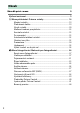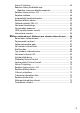DIGITÁLNÍ FOTOAPARÁT Návod k práci s menu Tento návod podrobně popisuje položky menu a poskytuje informace o příslušenství a propojení fotoaparátu s dalšími zařízeními.
Obsah Návod k práci s menu 9 Výchozí nastavení....................................................................................... 9 D Menu přehrávání: Práce se snímky................................................. 18 Mazání snímků ............................................................................................ 19 Přehrávaná složka ...................................................................................... 19 Skrytí snímků........................................................
Active D-Lighting....................................................................................... 44 Redukce šumu pro dlouhé exp. (Redukce šumu pro dlouhé expozice) .......................................... 45 Redukce šumu pro vys. ISO.................................................................... 45 Korekce vinětace........................................................................................ 46 Automatická korekce zkreslení............................................................
A Uživatelské funkce: Jemné doladění nastavení fotoaparátu..... 81 Reset uživatelských funkcí ...................................................................... 84 a: Automatické zaostřování ........................................................................84 a1: Volba priority v režimu AF-C ........................................................... 84 a2: Volba priority v režimu AF-S............................................................ 85 a3: Sledování objektu s blokací...................
d4: Závěrka s el. první lamelou ............................................................. 99 d5: Pořadí čísel souborů........................................................................ 100 d6: Zobraz. mřížky v hledáčku ............................................................ 101 d7: Zobrazení citlivosti ISO................................................................... 101 d8: Osvětlení LCD panelu .....................................................................
Obrazovka informací.............................................................................. 129 Autom. obrazovka informací .............................................................. 129 Autom. vypnutí obraz. inform. ........................................................... 130 Jemné doladění AF................................................................................. 130 Čištění obrazového snímače...............................................................
N Menu retušování: Tvorba retušovaných kopií ............................ 157 Zprac. snímků NEF (RAW) ..................................................................... 160 Oříznutí snímků........................................................................................ 163 Změna velikosti snímku ........................................................................ 164 D-Lighting ..................................................................................................
Volitelné blesky 188 Možnosti řízení záblesku...................................................................... 188 Vestavěný blesk nebo blesk upevněný na fotoaparátu .................... 188 Dálkově ovládaná záblesková fotografie................................................ 189 Optické AWL ........................................................................................... 190 Vestavěný blesk/SB-500 ................................................................................
Návod k práci s menu Výchozí nastavení V níže uvedeném seznamu naleznete výchozí nastavení položek menu fotoaparátu. ❚❚ Výchozí nastavení menu přehrávání Položka Přehrávaná složka (0 19) Kontrola snímků (0 22) Po vymazání (0 22) Automatické otáčení snímků (0 23) Otočení na výšku (0 23) Prezentace (0 24) Typ obrazových dat Interval mezi snímky Výchozí nastavení Všechny Vypnuto Zobrazit následující Zapnuto Zapnuto Statické snímky a videosek.
❚❚ Výchozí nastavení menu fotografování Položka Složka pro ukládání (0 27) Přejmenovat Výběr složky podle čísla Pojmenování souborů (0 31) Řízení záblesku (0 32) Zábleskový režim (vestav. blesk)/Zábleskový režim (externí blesk) Možnosti bezdrát. ovládání blesků Volba obrazového pole (0 35) Kvalita obrazu (0 36) Velikost obrazu (0 37) Záznam ve formátu NEF (RAW) (0 37) Komprese NEF (RAW) Bitová hloubka NEF (RAW) Nastavení citlivosti ISO (0 38) Citlivost ISO Automat. regulace citl.
Položka Automatická korekce zkreslení (0 46) Redukce blikání obrazu (0 47) Nastavení redukce blikání obrazu Indikace redukce blikání obrazu Dálkové ovládání (ML-L3) (0 49) Nastavení bracketingu (0 49) Vícenásobná expozice (0 50) * Režim vícenásobné expozice Počet snímků Režim prolnutí Uchovat všechny expozice HDR (vysoký dynam. rozsah) (0 57) Režim HDR HDR – úroveň Intervalové snímání (0 58) Možnosti spuštění Interval Počet intervalů×počet snímků v inter.
❚❚ Výchozí nastavení menu videosekvencí Položka Pojmenování souborů (0 67) Volba obrazového pole (0 67) Vel. obrazu/snímací frekv. (0 68) Kvalita videa (0 68) Typ souboru videosekvence (0 68) Nastavení citlivosti ISO (0 69) Nejvyšší citlivost Auto. regul. citl. ISO (režim M) Citlivost ISO (režim M) Vyvážení bílé barvy (0 70) Jemné vyvážení Výběr barevné teploty Manuální nastavení Předvolby Picture Control (0 70) Active D-Lighting (0 70) Redukce šumu pro vys.
❚❚ Výchozí nastavení menu uživatelských funkcí a1 a2 a3 a4 a5 a6 a7 a8 a9 a10 b1 b2 b3 b4 b5 b6 c1 c2 c3 Položka Volba priority v režimu AF-C (0 84) Volba priority v režimu AF-S (0 85) Sledování objektu s blokací (0 86) Počet zaostřovacích polí (0 86) Uložení polí podle orientace (0 87) Aktivace zaostřování (0 88) Přep. zaostř. polí dokola (0 89) Možnosti zaostřovacích polí (0 90) Osvětlení zaostřovacích polí Manuální zaostřování Vestavěné pomocné světlo AF (0 91) Man. zaostř. kroužek v r.
Položka c4 Zpožď. pro vypn. monitoru (0 97) Přehrávání Menu Obrazovka informací Kontrola snímků Živý náhled c5 Aktivita dálk. ovlád. (ML-L3) (0 97) d1 Sním. frekvence v režimu CL (0 98) d2 Max. počet snímků série (0 98) d3 Opožděné spuštění závěrky (0 98) d4 Závěrka s el. první lamelou (0 99) d5 Pořadí čísel souborů (0 100) d6 Zobraz. mřížky v hledáčku (0 101) d7 Zobrazení citlivosti ISO (0 101) d8 Osvětlení LCD panelu (0 101) d9 Optická redukce vibrací (0 101) e1 Synchroniz.
Položka f1 Uživ. přiřazení ovládacích prvků (0 106) Tlačítko Fn1 Tlačítko Fn1 + y Tlačítko Fn2 Tlačítko Fn2 + y Tlačítko AE-L/AF-L Tlačítko AE-L/AF-L + y Tlačítko BKT + y Tlač. záznamu videosek. + y f2 Tlačítko OK (0 114) Režim fotografování Režim přehrávání Živý náhled f3 Uživ. nastavení ovladačů (0 115) Obrácené otáčení Zaměnit hlavní/pomocný Menu a přehrávání Proch. snímků pom. přík. voličem f4 Uvolnit tlač. a použít volič (0 117) f5 Obrácení indikací (0 117) g1 Uživ.
❚❚ Výchozí nastavení menu nastavení Položka Uložení uživatel. nastavení (0 123) Uložit do U1 Uložit do U2 Časové pásmo a datum (0 126) Synchroniz. s chytrým zařízením Letní čas Jas monitoru (0 127) Menu/přehrávání Živý náhled Vyvážení barev monitoru (0 127) Obrazovka informací (0 129) Autom. obrazovka informací (0 129) Autom. vypnutí obraz. inform. (0 130) Jemné doladění AF (0 130) Jemné dolaď. AF (zap./vyp.
Položka HDMI (0 143) Výstupní rozlišení Pokročilé Výstupní rozsah Velikost výstup. zobrazení Zobr. info. v živém náhledu Dva monitory Data o poloze (0 144) Stáhnout z chytrého zařízení Možnosti externího zařízení GPS Časovač pohotovost. režimu Nast. hodiny pom. satel. Možnosti bezdrát. dálk. ovl. (WR) (0 145) LED světlo Režim propojení Funkce tlač. Fn na dálk. ovl. (WR) (0 147) Režim V letadle (0 147) Odesílat do chytr. zař. (autom.
D Menu přehrávání: Práce se snímky Chcete-li zobrazit menu přehrávání, stiskněte tlačítko G a vyberte kartu K (menu přehrávání). Tlačítko G Položka Mazání snímků Přehrávaná složka Skrytí snímků Možnosti zobraz. pro přehráv. Kontrola snímků Po vymazání 0 19 19 20 22 22 22 Položka Automatické otáčení snímků Otočení na výšku Prezentace Hodnocení Výběr k odesl. na chytré zař. A Viz také Výchozí nastavení položek menu viz „Výchozí nastavení menu přehrávání“ (0 9).
Mazání snímků Tlačítko G ➜ D menu přehrávání Tato položka slouží k vymazání více snímků. Možnost Q Vybrané Popis Vymazání vybraných snímků. n Vybrat datum Vymazání všech snímků pořízených k vybranému datu. R Vymazání všech snímků ve složce aktuálně vybrané pro přehrávání. Všechny Přehrávaná složka Tlačítko G ➜ D menu přehrávání Tato položka slouží k výběru složky pro přehrávání.
Skrytí snímků Tlačítko G ➜ D menu přehrávání Tato položka skrývá nebo odhaluje snímky. Skryté snímky se zobrazují pouze v menu Skrytí snímků a lze je vymazat výhradně naformátováním paměťové karty. Možnost Vybrat/nastavit Vybrat datum Zrušit celý výběr Popis Skrytí nebo odhalení vybraných snímků. Výběrem této možnosti se zobrazí seznam dat. Chcete-li skrýt všechny snímky pořízené k nějakému datu, vyberte datum a stiskněte tlačítko 2.
2 Vyberte snímky. Pomocí multifunkčního voliče procházejte snímky na paměťové kartě (chcete-li zobrazit vybraný snímek na celé obrazovce, stiskněte a držte tlačítko X/T) a stisknutím tlačítka W (Z) vyberte aktuální snímek. Vybrané snímky Tlačítko W (Z) jsou označeny symbolem R; pro zrušení jeho výběru snímek vyberte a znovu stiskněte tlačítko W (Z). Stejný postup opakujte, dokud nevyberete všechny požadované snímky. 3 Stiskněte tlačítko J. Operaci dokončete stisknutím tlačítka J.
Možnosti zobraz. pro přehráv. Tlačítko G ➜ D menu přehrávání Tato položka slouží k výběru informací zobrazovaných na obrazovce informací o snímku v režimu přehrávání. Stisknutím tlačítek 1 a 3 vyberte požadovanou položku a stisknutím tlačítka 2 ji aktivujte pro zobrazení na obrazovce informací o snímku. Vedle vybraných položek se zobrazí symbol L; chcete-li zrušit výběr položky, opakujte výběr a stiskněte tlačítko 2. Chcete-li se vrátit do menu přehrávání, stiskněte tlačítko J.
Automatické otáčení snímků Tlačítko G ➜ D menu přehrávání Snímky zhotovené při použití možnosti Zapnuto obsahují informaci o orientaci fotoaparátu, což umožňuje jejich automatické otočení do správné orientace při přehrávání, resp. při zobrazení v softwaru ViewNX-i nebo Capture NX-D.
Prezentace Tlačítko G ➜ D menu přehrávání Tato položka vytváří prezentace ze snímků v aktuální přehrávané složce (0 19). Skryté snímky (0 20) se nezobrazí. Možnost Spustit Popis Spouští prezentaci. Vybírá typ zobrazovaných snímků mezi položkami Statické Typ obrazových dat snímky a videosek., Pouze statické snímky a Pouze videosekvence. Interval mezi Určuje dobu zobrazení jednotlivých snímků. snímky Chcete-li spustit prezentaci, vyberte možnost Spustit a stiskněte tlačítko J.
Po skončení prezentace se zobrazí dialog. Vyberte možnost Restartovat pro restartování nebo Ukončit pro návrat do menu přehrávání. Hodnocení Tlačítko G ➜ D menu přehrávání Vyberte snímky pomocí multifunkčního voliče, stiskněte a držte tlačítko W (Z) a stisknutím tlačítek 1 a 3 vyberte hodnocení z nula až pěti hvězdiček, resp. vyberte symbol ) pro označení snímku jako určeného pro pozdější vymazání. Chcete-li zobrazit vybraný snímek na celé obrazovce, stiskněte a podržte tlačítko X (T).
C Menu fotografování: Možnosti pro fotografování Chcete-li zobrazit menu fotografování, stiskněte tlačítko G a vyberte kartu C (menu fotografování). Tlačítko G Položka 0 Položka Reset menu fotografování * 27 Barevný prostor 27 Složka pro ukládání * Active D-Lighting Pojmenování souborů 31 Redukce šumu pro dlouhé exp. Řízení záblesku 32 Redukce šumu pro vys.
Reset menu fotografování Tlačítko G ➜ C menu fotografování Chcete-li nastavit položky menu fotografování na jejich výchozí hodnoty (0 10), vyberte možnost Ano. Složka pro ukládání Tlačítko G ➜ C menu fotografování Tato položka slouží k přejmenování složek a volbě složky, do které se budou ukládat nově pořizované snímky. Složka Číslo složky Název složky ❚❚ Přejmenovat Složky jsou označeny pětiznakovým názvem složky, kterému předchází třímístné číslo složky automaticky přiřazované fotoaparátem.
A Zadání textu Je-li vyžadováno zadání textu, zobrazí se dialog. Oblast zobrazení textu Klepněte na znaky na klávesnici na dotykové obrazovce. Rovněž můžete vybrat požadovaný znak v oblasti klávesnice pomocí multifunkčního voliče a stisknutím tlačítka J vložit vybraný znak na aktuální pozici kurzoru (mějte na paměti, že pokud zadáte znak při zaplněném poli, poslední znak v poli se vymaže). Chcete-li vymazat znak pod kurzorem, stiskněte tlačítko O (Q).
❚❚ Výběr složky podle čísla Chcete-li vybírat složky podle čísla nebo vytvořit novou složku s aktuálním názvem složky a novým číslem složky: 1 Vyberte položku Výběr složky podle čísla. Vyberte položku Výběr složky podle čísla a stiskněte tlačítko 2. 2 Zvolte číslo složky. Stisknutím tlačítek 4 a 2 vyberte číslici a stisknutím tlačítek 1 a 3 upravte nastavení. Existuje-li již složka s vybraným číslem, zobrazí se vlevo od čísla složky symbol W, X nebo Y: • W: Složka je prázdná.
❚❚ Výběr složky ze seznamu Chcete-li vybrat složku ze seznamu existujících složek: 1 Vyberte položku Výběr složky ze seznamu. Vyberte položku Výběr složky ze seznamu a stiskněte tlačítko 2. 2 Vyberte složku. Stisknutím tlačítek 1 a 3 vyberte složku. 3 Potvrďte výběr složky. Stisknutím tlačítka J potvrďte výběr složky a vraťte se do hlavního menu. Další pořízené snímky se uloží do vybrané složky.
Pojmenování souborů Tlačítko G ➜ C menu fotografování Snímky jsou ukládány s názvy složenými z předpony „DSC_“ nebo, v případě barevného prostoru Adobe RGB (0 44), „_DSC“, následované čtyřmístným číslem souboru a tříznakovou příponou (např. „DSC_0001.JPG“). Položka Pojmenování souborů se používá pro výběr tří písmen, která nahradí znaky „DSC“ v názvu souboru. A Přípony názvu souborů Jsou používány následující přípony: „.NEF“ pro snímky ve formátu NEF (RAW), „.JPG“ pro snímky ve formátu JPEG, „.
Řízení záblesku Tlačítko G ➜ C menu fotografování Tato položka slouží k volbě režimu řízení záblesku vestavěného blesku a volitelných blesků (nasazených do sáněk pro upevnění příslušenství na fotoaparátu) a k úpravě nastavení pro fotografování při použití blesku mimo fotoaparát. Další informace o použití volitelných blesků viz „Volitelné blesky“ (0 188). ❚❚ Zábleskový režim (vestav.
A „Záblesky“ Možnosti dostupné u položky Stroboskopický záblesk. režim > Záblesky jsou ovlivněny výkonem záblesku. Výkon 1/4 1/8 1/16 Dostupné možnosti pro „Záblesky“ 2 2–5 2–10 Výkon 1/32 1/64 1/128 Dostupné možnosti pro „Záblesky“ 2–10, 15 2–10, 15, 20, 25 2–10, 15, 20, 25, 30, 35 A Řízení záblesku u volitelných blesků Pokud je připojen volitelný blesk SB-500, SB-400 nebo SB-300, položka Řízení záblesku > Zábleskový režim (vestav.
❚❚ Možnosti bezdrát. ovládání blesků Tato položka slouží k úpravě nastavení současného bezdrátového ovládání více blesků Remote. Při výběru jiné možnosti než Vypnuto lze použít položku Možnosti skupin blesků k výběru zábleskového režimu a výkonu záblesku pro blesky v každé skupině. Možnost Popis Blesky Remote jsou ovládány prostřednictvím záblesků o nízké intenzitě, které jsou odpalovány hlavním bleskem Master.
Volba obrazového pole Tlačítko G ➜ C menu fotografování K dispozici jsou obrazová pole DX (24×16) a 1,3× (18×12). Možnost a DX (24×16) Z 1,3× (18×12) Popis Snímky jsou zaznamenávány s využitím obrazového pole o rozměrech 23,5 × 15,7 mm (formát DX). Snímky jsou zaznamenány s použitím obrazového pole 18 × 12 mm, čímž se dosáhne účinku použití objektivu s delší ohniskovou vzdáleností bez nutnosti výměny objektivů.
Kvalita obrazu Tlačítko G ➜ C menu fotografování Tato položka určuje formát souborů a kompresní poměr (kvalitu obrazu). Možnost Typ souboru NEF (RAW) NEF NEF (RAW) + JPEG Jemný★/ NEF (RAW) + JPEG Jemný NEF (RAW) + JPEG Normál.★/ NEF (RAW) + JPEG Normál. NEF (RAW) + JPEG Základní★/ NEF (RAW) + JPEG Základní JPEG Jemný★/ JPEG Jemný JPEG Normální★/ JPEG Normální JPEG Základní★/ JPEG Základní Popis Uložení dat RAW z obrazového snímače bez jejich předchozího zpracování.
Velikost obrazu Tlačítko G ➜ C menu fotografování Velikost obrazu je měřena v pixelech.
❚❚ Bitová hloubka NEF (RAW) Možnost q 12 bitů r 14 bitů Popis Snímky NEF (RAW) jsou zaznamenávány s barevnou (bitovou) hloubkou 12 bitů. Snímky NEF (RAW) jsou zaznamenávány s barevnou (bitovou) hloubkou 14 bitů; výsledkem jsou větší soubory s větším množstvím dat o barvách, než mají snímky s barevnou (bitovou) hloubkou 12 bitů. Nastavení citlivosti ISO Tlačítko G ➜ C menu fotografování Tato položka slouží k nastavení citlivosti ISO pro statické snímky. Možnost Popis Nastavuje citlivost ISO.
Vyvážení bílé barvy Tlačítko G ➜ C menu fotografování Tato položka slouží k přizpůsobení vyvážení bílé barvy světelnému zdroji. Možnost v Automaticky Normálně Uchovat teplé barvy J I Popis Vyvážení bílé barvy je upravováno automaticky. Pro dosažení nejlepších výsledků použijte objektiv typu G, E nebo D. Pokud se používá vestavěný nebo volitelný blesk, jsou výsledky upraveny odpovídajícím způsobem. Žárovkové světlo Použijte pro žárovkové světlo.
Předvolby Picture Control Tlačítko G ➜ C menu fotografování Tato položka určuje způsob zpracování nově pořizovaných snímků. Nastavení vyberte podle typu scény nebo vlastních tvůrčích záměrů. Možnost Popis Fotoaparát automaticky upravuje nastavení odstínu a tonality, přičemž vychází z předvolby Picture Control Standardní. Pleť portrétovaných objektů se jeví měkčí a zeleň a obloha na snímcích v exteriéru jsou živější než na snímcích pořízených s využitím předvolby Picture Control Standardní.
Správa předv. Picture Control Tlačítko G ➜ C menu fotografování Tato položka slouží k tvorbě uživatelských předvoleb Picture Control. Možnost Uložit/upravit Přejmenovat Vymazat Načíst/uložit Popis Tvorba nových uživatelských předvoleb Picture Control založených na existujících nebo uživatelských předvolbách Picture Control, resp. úprava existujících uživatelských předvoleb Picture Control (0 41). Přejmenování vybrané předvolby Picture Control. Vymazání vybrané předvolby Picture Control.
2 Vyberte předvolbu Picture Control. Vyberte existující předvolbu Picture Control a stiskněte tlačítko 2, nebo stiskněte tlačítko J pro přechod ke kroku 4 a uložení kopie vybrané předvolby Picture Control bez dalších úprav. 3 Upravte vybranou předvolbu Picture Control. Pro zrušení veškerých změn a opětovný začátek od výchozích nastavení stiskněte tlačítko O (Q). Po dokončení nastavování stiskněte tlačítko J. 4 Vyberte cíl.
5 Pojmenujte předvolbu Picture Control. Zobrazí se dialog pro zadání textu. Ve výchozím nastavení jsou nové předvolby Picture Control pojmenovávány přidáním dvoumístného čísla (přiřazovaného automaticky) k názvu existující předvolby Picture Control; chcete-li vybrat jiný název, přejmenujte předvolbu Picture Control způsobem popsaným v části „Zadání textu“ (0 28). Klepnutím na tlačítko pro výběr klávesnice můžete přepínat mezi malými a velkými písmeny či symboly klávesnice.
Barevný prostor Tlačítko G ➜ C menu fotografování Barevný prostor ovlivňuje barevný rozsah (gamut) dostupný pro reprodukci barev. Možnost sRGB se doporučuje pro běžný tisk a zobrazení, možnost Adobe RGB má širší barevný rozsah (gamut) a je tak vhodná pro profesionální publikování a komerční tisk. A Adobe RGB Pro přesnou reprodukci barev vyžadují snímky Adobe RGB aplikace, zobrazovací zařízení a tiskárny s podporou správy barev.
Redukce šumu pro dlouhé exp. (Redukce šumu pro dlouhé expozice) Tlačítko G ➜ C menu fotografování Pokud vyberete možnost Zapnuto, jsou snímky pořízené časy závěrky delšími než 1 s zpracovány pro redukci šumu (jasných skvrn nebo závoje).
Korekce vinětace Tlačítko G ➜ C menu fotografování „Vinětace“ znamená úbytek jasu v okrajích snímků. Korekce vinětace snižuje úroveň vinětace při použití objektivů typu G, E a D (s výjimkou objektivů PC). Účinky této funkce se liší objektiv od objektivu a jsou nejlépe patrné při zcela otevřené cloně. K dispozici jsou možnosti Vysoká, Normální, Nízká a Vypnuto.
Redukce blikání obrazu Tlačítko G ➜ C menu fotografování Tato položka slouží k redukci proužkování nebo (na snímcích pořízených v režimech sériového snímání) nerovnoměrné expozice či nerovnoměrného zbarvení v důsledku blikání zdrojů světla, jako jsou zářivky nebo rtuťové výbojky, při fotografování s využitím hledáčku. Možnost Popis Pokud je vybrána možnost Povolit, fotoaparát načasuje Nastavení redukce expozice snímků tak, aby se potlačily účinky blikání obrazu.
A Redukce blikání obrazu v menu fotografování Před pořízením dalších snímků pořiďte zkušební snímek a zkontrolujte výsledky. Redukce blikání obrazu dokáže rozpoznat blikání s frekvencí 100 a 120 Hz (související se střídavou elektrickou sítí s frekvencí 50 a 60 Hz). Blikání obrazu nemusí být detekováno nebo se nemusí dosáhnout požadovaných výsledků v případě tmavých pozadí, silných zdrojů světla nebo dekorativních osvětlení a dalších nestandardních světelných zdrojů.
Dálkové ovládání (ML-L3) Tlačítko G ➜ C menu fotografování Tato položka určuje chování fotoaparátu při použití s volitelným dálkovým ovládáním ML-L3 (0 222). % $ Možnost Dálk. ovl. se zpožděním Dálk. ovl. s rychlou reakcí & Dálk. ovl. s předsklop. zrcadla 7 Vypnuto Popis Závěrka je spuštěna 2 s po stisknutí tlačítka spouště na dálkovém ovládání ML-L3. Závěrka je spuštěna při stisknutí tlačítka spouště na dálkovém ovládání ML-L3.
Vícenásobná expozice Tlačítko G ➜ C menu fotografování Tato položka zaznamenává dvě až deset expozic NEF (RAW) jako jediný snímek. Možnost Popis • 6 Zapnuto (série): Pořizování sérií vícenásobných expozic. Chcete-li obnovit normální fotografování, vyberte možnost Režim vícenásobné Vypnuto. expozice • Zapnuto (jeden snímek): Pořízení jedné vícenásobné expozice. • Vypnuto: Návrat bez vytvoření dalších vícenásobných expozic. Výběr počtu expozic, které budou zkombinovány do jediného Počet snímků snímku.
❚❚ Vytvoření vícenásobné expozice Vícenásobné expozice nelze zaznamenávat v režimu živého náhledu. Před dalším pokračováním ukončete živý náhled. A Rozšířené doby záznamu Pokud se monitor vypne během přehrávání nebo při práci s menu a není provedena žádná operace po dobu přibližně 30 s, fotografování se ukončí a vícenásobná expozice se vytvoří z expozic pořízených do tohoto okamžiku. Čas dostupný pro zaznamenání další expozice lze prodloužit výběrem delší doby v uživatelské funkci c2 (Časovač pohotovost.
3 Vyberte počet snímků. Vyberte položku Počet snímků a stiskněte tlačítko 2. Stisknutím tlačítek 1 a 3 vyberte počet expozic, které budou zkombinovány pro vytvoření jednoho snímku, a stiskněte tlačítko J. A Tlačítko BKT Pokud je vybrána možnost Vícenásobná expozice v uživatelské funkci f1 (Uživ.
6 Vytvořte kompozici snímku, zaostřete a exponujte. V režimech sériového snímání zaznamená fotoaparát všechny expozice pořízené v jedné sérii. Pokud je vybrána možnost Zapnuto (série), fotoaparát pokračuje v záznamu vícenásobných expozic během stisknutí tlačítka spouště; pokud je vybrána možnost Zapnuto (jeden snímek), vícenásobná expozice se ukončí po expozici prvního snímku.
❚❚ Použití tlačítka i Níže uvedené možnosti lze zobrazit stisknutím tlačítka K během vícenásobná expozice a následným stisknutím tlačítka i. Použijte dotykovou obrazovku nebo se pohybujte v menu pomocí multifunkčního voliče; stisknutím tlačítek 1 a 3 vybírejte položky a stisknutím tlačítka J potvrzujte výběr. Tlačítko i • Zobrazit průběh: Zobrazení náhledu vytvořeného z expozic zaznamenaných do tohoto okamžiku. • Opakovat poslední expozici: Opakované pořízení poslední expozice.
❚❚ Ukončení vícenásobných expozic Chcete-li ukončit vícenásobnou expozici před pořízením specifikovaného počtu expozic, vyberte možnost Vypnuto pro režim vícenásobné expozice nebo stiskněte tlačítko K následované tlačítkem i a vyberte možnost Uložit a ukončit nebo Zrušit a ukončit. Pokud je fotografování ukončeno nebo vyberete možnost Uložit a ukončit před pořízením specifikovaného počtu expozic, vytvoří se vícenásobná expozice z expozic zaznamenaných do tohoto okamžiku.
A Intervalové snímání Pokud je intervalové snímání aktivováno před pořízením první expozice, fotoaparát bude zaznamenávat expozice ve vybraném intervalu až do pořízení počtu expozic specifikovaného v menu vícenásobné expozice (počet snímků uvedený v menu intervalového snímání je ignorován). Tyto expozice se poté zaznamenají jako jediný snímek a intervalové snímání se ukončí (pokud je vybrána možnost Zapnuto (jeden snímek) pro režim vícenásobné expozice, ukončí se automaticky rovněž vícenásobná expozice).
HDR (vysoký dynam. rozsah) Tlačítko G ➜ C menu fotografování Funkce High Dynamic Range (Vysoký dynamický rozsah, HDR), která je vhodná pro fotografování objektů s vysokým kontrastem, kombinuje dvě různé expozice do jediného snímku zachycujícího velký rozsah jasů od stínů až po světla. Možnost Režim HDR HDR – úroveň Popis • 6 Zapnuto (série): Pořizování sérií snímků HDR. Chcete-li obnovit normální fotografování, vyberte možnost Vypnuto. • Zapnuto (jeden snímek): Pořízení jednoho snímku HDR.
Intervalové snímání Tlačítko G ➜ C menu fotografování Tato položka slouží k pořizování snímků ve vybraném intervalu až do pořízení zvoleného počtu snímků. Při použití intervalového spínače vyberte jiný snímací režim než samospoušť (E) nebo předsklopení zrcadla (MUP). Možnost Spustit Možnosti spuštění Interval Počet intervalů×počet snímků v inter.
❚❚ Intervalové snímání D Před zahájením fotografování Před zahájením intervalového snímání pořiďte zkušební snímek při aktuálním nastavení a zkontrolujte výsledek na monitoru. Po dosažení uspokojivého nastavení sejměte gumovou očnici a zakryjte hledáček dodávanou krytkou okuláru hledáčku, abyste zabránili vniknutí světla hledáčkem do fotoaparátu a ovlivnění snímků a expozice.
2 Upravte nastavení intervalového snímání. Vyberte možnost spuštění, interval, počet snímků v intervalu a možnost vyrovnání expozice. • Výběr možnosti spuštění: Vyberte položku Možnosti spuštění a stiskněte tlačítko 2. Vyberte požadovanou možnost a stiskněte tlačítko J. Chcete-li okamžitě zahájit fotografování, vyberte možnost Nyní. Chcete-li začít fotografovat ke zvolenému datu a času, vyberte položku Volba dne a času spuštění, potom vyberte datum a čas a stiskněte tlačítko J.
• Výběr počtu snímků v intervalu: Vyberte položku Počet intervalů×počet snímků v inter. a stiskněte tlačítko 2. Vyberte počet intervalů a počet snímků v intervalu a stiskněte tlačítko J. V režimu S (jednotlivé snímky) se snímky v každém intervalu pořizují snímací frekvencí vybranou v uživatelské funkci d1 (Sním. frekvence v režimu CL; 0 98). • Povolení nebo zakázání vyrovnání expozice: Vyberte položku Vyrovnání expozice a stiskněte tlačítko 2. Vyberte požadovanou možnost a stiskněte tlačítko J.
3 Zahajte fotografování. Vyberte položku Spustit a stiskněte tlačítko J. První série snímků bude pořízena ve stanovený čas spuštění nebo po uplynutí přibližně 3 s v případě, že byla v kroku 2 vybrána možnost Nyní v položce Možnosti spuštění. Fotografování pokračuje ve zvolených intervalech až do pořízení všech snímků. A Během fotografování Během intervalového snímání bliká kontrolka přístupu na paměťovou kartu.
❚❚ Pozastavení intervalového snímání Intervalové snímání lze pozastavit mezi intervaly stisknutím tlačítka J nebo výběrem položky Pozastavit v menu intervalového snímání. ❚❚ Obnovení intervalového snímání Chcete-li ihned obnovit fotografování, vyberte možnost Restartovat. Vyberte možnost Restartovat a stiskněte tlačítko J. Chcete-li obnovit fotografování v určený čas: V položce Možnosti spuštění vyberte možnost Volba dne a času spuštění a stiskněte tlačítko 2.
❚❚ Žádný snímek Fotoaparát přeskočí aktuální interval, pokud libovolná z následujících situací přetrvává po dobu osmi sekund nebo déle poté, co měl být tento interval zahájen: zbývá pořídit snímek nebo snímky z předchozího intervalu, paměťová karta je plná, resp.
A Intervalové snímání Vyberte interval delší, než je doba potřebná k pořízení vybraného počtu snímků. Pokud používáte blesk, vyberte interval delší, než je doba potřebná k nabití blesku. Pokud je interval příliš krátký, může se pořídit menší počet snímků než celkový počet snímků uvedený v kroku 2 (počet intervalů vynásobený počtem snímků v každém intervalu), resp. může blesk odpálit záblesk o výkonu menším než potřebném pro dosažení správné expozice.
1 Menu videosekvencí: Možnosti pro záznam videosekvencí Chcete-li zobrazit menu videosekvencí, stiskněte tlačítko G a vyberte kartu 1 (menu videosekvencí). Tlačítko G Položka 0 Položka Reset menu videosekvencí * 67 Správa předv. Picture Control * Pojmenování souborů 67 Active D-Lighting 67 Volba obrazového pole * Redukce šumu pro vys. ISO Vel. obrazu/snímací frekv.
Reset menu videosekvencí Tlačítko G ➜ 1 menu videosekvencí Chcete-li nastavit položky menu videosekvencí na jejich výchozí hodnoty (0 12), vyberte možnost Ano a stiskněte tlačítko J. Pojmenování souborů Tlačítko G ➜ 1 menu videosekvencí Tato položka slouží k volbě tříznakové předpony používané v názvu obrazových souborů, do kterých jsou ukládány videosekvence. Výchozí předpona je „DSC“ (0 31).
Vel. obrazu/snímací frekv. Tlačítko G ➜ 1 menu videosekvencí Tato položka slouží k volbě velikosti obrazu (v pixelech) a snímací frekvence videosekvencí.
Typ souboru videosekvence Tlačítko G ➜ 1 menu videosekvencí Tato položka umožňuje vybrat formát souborů videosekvencí z možností MOV a MP4. Nastavení citlivosti ISO Tlačítko G ➜ 1 menu videosekvencí Tato položka upravuje následující nastavení citlivosti ISO. • Nejvyšší citlivost: Volba horního limitu pro automatickou regulaci citlivosti ISO v rozmezí ISO 200 až Hi 5. V režimech P, S a A a při použití možnosti Zapnuto v položce Auto. regul. citl.
Vyvážení bílé barvy Tlačítko G ➜ 1 menu videosekvencí Tato položka slouží k nastavení vyvážení bílé barvy pro videosekvence (0 39). Chcete-li použít možnost aktuálně vybranou pro statické snímky, vyberte možnost Stejné nast. jako pro fotogr. Předvolby Picture Control Tlačítko G ➜ 1 menu videosekvencí Tato položka slouží k výběru předvolby Picture Control pro videosekvence (0 40). Chcete-li použít možnost aktuálně vybranou pro statické snímky, vyberte možnost Stejné nast. jako pro fotogr. Správa předv.
Redukce šumu pro vys. ISO Tlačítko G ➜ 1 menu videosekvencí Redukce šumu (náhodně rozmístěných jasně zbarvených pixelů) u videosekvencí zaznamenaných při vysokých citlivostech ISO (0 45). Redukce blikání obrazu Tlačítko G ➜ 1 menu videosekvencí Tato položka potlačuje blikání obrazu a proužkování při fotografování pod zářivkovým světlem nebo rtuťovými výbojkami v režimu živého náhledu a během záznamu videosekvence.
Citlivost mikrofonu Tlačítko G ➜ 1 menu videosekvencí Tato položka zapíná a vypíná vestavěný nebo externí mikrofon (0 224), resp. upravuje citlivost mikrofonu. Chcete-li nastavovat citlivost mikrofonu automaticky, vyberte možnost Automatická citlivost, chcete-li vypnout záznam zvuku, vyberte možnost Vypnutý mikrofon; chcete-li nastavit citlivost mikrofonu manuálně, vyberte možnost Manuální citlivost a zvolte citlivost.
Frekvenční charakteristika Tlačítko G ➜ 1 menu videosekvencí Je-li vybrána možnost K Široký rozsah frekvencí, zachycuje vestavěný a externí mikrofon (0 224) široký rozsah frekvencí od hudby až po hluk městské ulice. Chcete-li zvýraznit lidský hlas, vyberte možnost L Rozsah pro lidský hlas.
Časosběrné snímání Tlačítko G ➜ 1 menu videosekvencí Fotoaparát automaticky pořizuje ve zvolených intervalech snímky pro tvorbu němých časosběrných videosekvencí s využitím velikosti obrazu, snímací frekvence, kvality videa a obrazového pole, které jsou aktuálně vybrány v menu videosekvencí. Časosběrné snímání je k dispozici v režimech i, j, P, S, A, M a SCENE. Možnost Spustit Interval Celková doba fotografování Vyrovnání expozice Popis Spuštění časosběrného snímání.
❚❚ Záznam časosběrných videosekvencí A Před zahájením fotografování Před pořízením časosběrné videosekvence pořiďte zkušební snímek při aktuálních nastaveních a zkontrolujte výsledek na monitoru (časosběrné videosekvence jsou pořizovány s obrazovým polem pro videosekvence; abyste mohli zkontrolovat kompozici, použijte živý náhled). Chcete-li získat konzistentní barevné podání, vyberte jiné než automatické vyvážení bílé barvy (0 39).
2 Upravte nastavení časosběrného snímání. Vyberte interval, celkovou dobu fotografování a možnost vyrovnání expozice. • Výběr intervalu mezi snímky: Vyberte položku Interval a stiskněte tlačítko 2. Vyberte interval delší než nejdelší předpokládaný čas závěrky (v minutách a sekundách) a stiskněte tlačítko J. • Výběr celkové doby fotografování: Vyberte položku Celková doba fotografování a stiskněte tlačítko 2. 76 Návod k práci s menu Vyberte celkovou dobu fotografování (max.
• Povolení nebo zakázání vyrovnání expozice: Vyberte položku Vyrovnání expozice a stiskněte tlačítko 2. Vyberte požadovanou možnost a stiskněte tlačítko J. 3 Zahajte fotografování. Vyberte položku Spustit a stiskněte tlačítko J. Časosběrné snímání se spustí po uplynutí přibližně 3 s. Fotoaparát pořizuje snímky ve zvoleném intervalu pro vybranou dobu fotografování. Časosběrné videosekvence se po dokončení zaznamenají na paměťovou kartu. A 3 840 × 2 160 Pokud je v položce Vel. obrazu/snímací frekv.
❚❚ Ukončení fotografování Chcete-li ukončit fotografování před pořízením všech snímků, vyberte možnost Vypnuto v menu časosběrného snímání a stiskněte tlačítko J, resp. stiskněte tlačítko J mezi snímky nebo ihned po zaznamenání snímku. Videosekvence se vytvoří ze snímků pořízených do místa ukončení fotografování. Mějte na paměti, že fotografování se ukončí a žádné videosekvence nebudou zaznamenány, pokud se odpojí nebo vyjme zdroj energie či pokud se vyjme paměťová karta.
A Výpočet délky výsledné videosekvence Celkový počet snímků výsledné videosekvence lze určit vydělením celkové doby fotografování intervalem a zaokrouhlením výsledku. Délku výsledné videosekvence lze poté vypočítat vydělením počtu snímků snímací frekvencí vybranou v položce Vel. obrazu/snímací frekv. v menu videosekvencí (0 68). Videosekvence obsahující 48 snímků a zaznamenaná při nastavení 1920×1080; 24p bude mít například délku přibližně dvě sekundy. Maximální délka časosběrných videosekvencí je 20 minut.
A Během fotografování Během fotografování svítí kontrolka přístupu na paměťovou kartu a na kontrolním panelu se zobrazuje indikace časosběrného záznamu. Ihned po zaznamenání každého snímku se zobrazí v místě indikace času závěrky zbývající čas (v hodinách a minutách). V ostatních situacích lze zobrazit zbývající čas namáčknutím tlačítka spouště do poloviny. Bez ohledu na nastavení vybrané v uživatelské funkci c2 (Časovač pohotovost.
A Uživatelské funkce: Jemné doladění nastavení fotoaparátu Chcete-li zobrazit menu uživatelských funkcí, stiskněte tlačítko G a vyberte kartu A (menu uživatelských funkcí). Tlačítko G Uživatelské funkce slouží k uživatelskému přizpůsobení chování fotoaparátu.
K dispozici jsou následující uživatelské funkce: Uživatelská funkce a a1 a2 a3 a4 a5 a6 a7 a8 a9 a10 b b1 b2 b3 b4 b5 b6 c c1 c2 c3 c4 c5 Reset uživatelských funkcí Automatické zaostřování Volba priority v režimu AF-C Volba priority v režimu AF-S Sledování objektu s blokací Počet zaostřovacích polí Uložení polí podle orientace Aktivace zaostřování Přep. zaostř. polí dokola Možnosti zaostřovacích polí Vestavěné pomocné světlo AF Man. zaostř. kroužek v r. AF * Měření/expozice Krok citlivosti ISO Krok nastav.
Uživatelská funkce d d1 d2 d3 d4 d5 d6 d7 d8 d9 e e1 e2 e3 e4 e5 f f1 f2 f3 f4 f5 g g1 Snímání/indikace Sním. frekvence v režimu CL Max. počet snímků série Opožděné spuštění závěrky Závěrka s el. první lamelou Pořadí čísel souborů Zobraz. mřížky v hledáčku Zobrazení citlivosti ISO Osvětlení LCD panelu Optická redukce vibrací * Bracketing/blesk Synchroniz. čas pro blesk Čas záv. pro práci s bleskem Kor. exp. při použití blesku Automat. regulace citl. ISO pro M Pořadí bracketingu Ovládací prvky Uživ.
Reset uživatelských funkcí Tlačítko G ➜ A menu uživatelských funkcí Chcete-li obnovit výchozí nastavení uživatelských funkcí, vyberte možnost Ano (0 13). a: Automatické zaostřování a1: Volba priority v režimu AF-C Tlačítko G ➜ A menu uživatelských funkcí Pokud je vybrán režim AF-C při fotografování s využitím hledáčku, umožňuje tato položka nastavit, jestli dojde k expozici snímku při každém stisknutí tlačítka spouště (priorita spuštění) nebo pouze v případě správného zaostření (priorita zaostření).
a2: Volba priority v režimu AF-S Tlačítko G ➜ A menu uživatelských funkcí Pokud je vybrán režim AF-S při fotografování s využitím hledáčku, umožňuje tato položka nastavit, jestli dojde k expozici snímku pouze po dosažení správného zaostření (priorita zaostření) nebo při každém stisknutí tlačítka spouště (priorita spuštění). Možnost G Spuštění F Zaostření Popis Expozice snímku proběhne při každém stisknutí tlačítka spouště.
a3: Sledování objektu s blokací Tlačítko G ➜ A menu uživatelských funkcí Tato položka určuje chování automatického zaostřování v případě náhlých velkých změn vzdálenosti objektu při použití režimu AF-C nebo při aktivaci kontinuálního zaostřování v režimu AF-A a fotografování s využitím hledáčku. Možnost C 5 (dlouhé)/ ( 4/ D 3 (normální)/ ) 2/ E 1 (krátké) Vypnuto Popis Dojde-li k náhlé změně vzdálenosti objektu, fotoaparát vyčká před přeostřením po specifikovanou dobu.
a5: Uložení polí podle orientace Tlačítko G ➜ A menu uživatelských funkcí Tato uživatelská funkce určuje, jestli lze vybírat samostatná zaostřovací pole pro fotografování na šířku (krajina) a na výšku (portrét) při otočení fotoaparátu o 90 ° ve směru nebo proti směru hodinových ručiček. Pokud chcete používat stejná zaostřovací pole bez ohledu na orientaci fotoaparátu, vyberte možnost Vypnuto.
Pokud chcete povolit samostatný výběr zaostřovacích polí, vyberte možnost Ano. Fotoaparát otočený o 90 ° proti směru hodinových ručiček Orientace na šířku (krajina) Fotoaparát otočený o 90 ° ve směru hodinových ručiček a6: Aktivace zaostřování Tlačítko G ➜ A menu uživatelských funkcí Tato položka určuje, jestli fotoaparát zaostří při namáčknutí tlačítka spouště do poloviny.
a7: Přep. zaostř. polí dokola Tlačítko G ➜ A menu uživatelských funkcí Tato položka určuje, jestli lze přepínat zaostřovací pole „dokola“, z jedné strany hledáčku na druhou. Možnost Popis Zaostřovací pole lze při jejich výběru přepínat „dokola“ – z horního na spodní, spodního na Přepínat dokola horní, pravého na levé a levého na pravé, takže například stisknutím tlačítka 2 při aktivním (osvětleném) pravém krajním zaostřovacím poli (q) se vybere levé krajní zaostřovací pole (w).
a8: Možnosti zaostřovacích polí Tlačítko G ➜ A menu uživatelských funkcí K dispozici jsou následující možnosti zobrazení zaostřovacích polí. Možnost Osvětlení zaostřovacích polí Manuální zaostřování Popis Určuje, jestli se aktivní zaostřovací pole v hledáčku osvětlí (zvýrazní) červeně. • Automaticky: Vybrané zaostřovací pole je v případě potřeby automaticky osvětleno pro získání dostatečného kontrastu proti pozadí. • Zapnuto: Vybrané zaostřovací pole je osvětleno vždy, bez ohledu na jas pozadí.
a9: Vestavěné pomocné světlo AF Tlačítko G ➜ A menu uživatelských funkcí Tato položka určuje, jestli se rozsvítí vestavěné pomocné světlo AF jako pomůcka pro automatické zaostření při nedostatečném osvětlení. Možnost Zapnuto Vypnuto Popis Pomocné světlo AF se aktivuje za nízké hladiny osvětlení (pouze fotografování s využitím hledáčku). Pomocné světlo AF je k dispozici pouze při splnění obou následujících podmínek: 1.
a10: Man. zaostř. kroužek v r. AF Tlačítko G ➜ A menu uživatelských funkcí Tato položka se zobrazuje pouze v kombinaci s objektivy, které ji podporují. Výběr možnosti Povolit umožní použití zaostřovacího kroužku objektivu pro manuální zaostření při nastavení fotoaparátu na automatické zaostřování. Po namáčknutí tlačítka spouště do poloviny pro zaostření podržte tlačítko spouště v této poloze a doostřete pomocí zaostřovacího kroužku.
b: Měření/expozice b1: Krok citlivosti ISO Tlačítko G ➜ A menu uživatelských funkcí Tato položka určuje hodnotu kroku pro nastavování citlivosti ISO. Je-li to možné, zůstává aktuálně nastavená citlivost ISO zachována i po změně nastavení kroku. Jestliže není aktuální nastavení citlivosti ISO po změně kroku nadále dostupné, zaokrouhlí se nastavení citlivosti ISO na nejbližší dostupnou hodnotu. b2: Krok nastav.
b3: Snadná korekce expozice Tlačítko G ➜ A menu uživatelských funkcí Tato položka určuje, jestli je pro nastavení korekce expozice nutné stisknout tlačítko E. Pokud je vybrána možnost Zapnuto (autom. nastav.) nebo Zapnuto, bliká číslice „0“ uprostřed indikace expozice i v případě nastavení hodnoty korekce expozice ±0. Možnost Popis Korekce expozice se nastavuje otáčením jednoho z příkazových voličů (viz poznámka níže). Nastavení korekce expozice Zapnuto (autom.
b4: Měření Matrix Tlačítko G ➜ A menu uživatelských funkcí Chcete-li povolit detekci tváří při pořizování portrétních snímků s měřením expozice Matrix a fotografování s využitím hledáčku, vyberte možnost M Detekce tváří zapnutá. b5: Velikost zdůraz. středu Tlačítko G ➜ A menu uživatelských funkcí Tato položka určuje velikost oblasti s největším významem při použití integrálního měření se zdůrazněným středem.
c: Časovače/expoziční paměť c1: Tlačítko spouště jako AE-L Tlačítko G ➜ A menu uživatelských funkcí Tato položka určuje, jestli při stisknutí tlačítka spouště dojde k aktivaci expoziční paměti. O P Možnost Zapnuto (namáčk. do poloviny) Zapnuto (sériové snímání) Vypnuto Popis Namáčknutím tlačítka spouště do poloviny se aktivuje expoziční paměť. Expoziční paměť je aktivní pouze po dobu stisknutí tlačítka spouště až na doraz. Stisknutím tlačítka spouště se neaktivuje expoziční paměť.
c3: Samospoušť Tlačítko G ➜ A menu uživatelských funkcí Tato položka slouží k nastavení zpoždění samospouště, počtu pořízených snímků a intervalu mezi snímky v režimu samospouště. • Zpoždění samospouště: Určuje dobu zpoždění, po které dojde ke spuštění závěrky. • Počet snímků: Stisknutím tlačítek 1 a 3 se vybere počet snímků, které se pořídí při každém stisknutí tlačítka spouště. • Interval mezi snímky: Slouží k volbě intervalu mezi snímky v případě nastavení položky Počet snímků na hodnotu větší než 1.
d: Snímání/indikace d1: Sním. frekvence v režimu CL Tlačítko G ➜ A menu uživatelských funkcí Tato položka slouží k volbě maximální snímací frekvence v režimu CL (pomalé sériové snímání). d2: Max. počet snímků série Tlačítko G ➜ A menu uživatelských funkcí Tato položka umožňuje nastavit maximální počet snímků v jedné sérii exponované v režimu sériového snímání; k dispozici jsou hodnoty v rozmezí 1 až 100.
d4: Závěrka s el. první lamelou Tlačítko G ➜ A menu uživatelských funkcí Výběrem možnosti Povolit povolíte v režimu MUP závěrku s elektronickou první lamelou, která eliminuje rozmazání způsobené pohybem závěrky. V ostatních režimech se použije mechanická závěrka. A Závěrka s elektronickou první lamelou Doporučují se objektivy typu G, E nebo D; zaznamenáte-li při použití objektivů jiných typů výskyt proužků nebo závoje, vyberte možnost Zakázat.
d5: Pořadí čísel souborů Tlačítko G ➜ A menu uživatelských funkcí Při pořízení snímku vytvoří fotoaparát název souboru přičtením číslice jedna k poslednímu použitému číslu souboru. Tato položka určuje, jestli číslování souborů pokračuje při vytvoření nové složky, naformátování paměťové karty nebo vložení nové paměťové karty do fotoaparátu od posledního použitého čísla.
d6: Zobraz. mřížky v hledáčku Tlačítko G ➜ A menu uživatelských funkcí Chcete-li v hledáčku zobrazit mřížku pro usnadnění kompozice snímků, vyberte možnost Zapnuto. d7: Zobrazení citlivosti ISO Tlačítko G ➜ A menu uživatelských funkcí Tato položka určuje, jestli se v hledáčku zobrazuje citlivost ISO (Zobrazit citlivost ISO) nebo počet zbývajících snímků (Zobraz. počet zbýv. snímků).
e: Bracketing/blesk e1: Synchroniz. čas pro blesk Tlačítko G ➜ A menu uživatelských funkcí Tato položka slouží k nastavení synchronizačního času pro práci s bleskem. Možnost Popis Při použití kompatibilního blesku se použije automatická vysoce rychlá FP synchronizace blesku. Pokud se použije vestavěný nebo jiný blesk, nastaví se čas závěrky 1/320 s.
❚❚ Automatická vysoce rychlá FP synchronizace blesku Pokud je vybrána možnost 1/320 s (Auto FP) nebo 1/250 s (Auto FP) v uživatelské funkci e1 (Synchroniz. čas pro blesk, 0 102), lze použít vestavěný blesk při nejkratším času závěrky 1/320 s nebo 1/250 s, zatímco kompatibilní volitelné blesky lze použít při libovolném času závěrky (automatická vysoce rychlá FP synchronizace blesku).
e2: Čas záv. pro práci s bleskem Tlačítko G ➜ A menu uživatelských funkcí Tato položka určuje nejdelší čas závěrky dostupný při použití synchronizace na první a druhou lamelu nebo redukce efektu červených očí v režimu P nebo A (bez ohledu na zvolené nastavení mohou být v režimech S a M či při nastavení synchronizace s dlouhými časy, synchronizace s dlouhými časy včetně synchronizace na druhou lamelu a redukce červených očí včetně synchronizace s dlouhými časy použity časy závěrky v délce až 30 s).
e4: Automat. regulace citl. ISO pro M Tlačítko G ➜ A menu uživatelských funkcí Tato položka slouží k volbě reference pro nastavování expozice při použití blesku v kombinaci s automatickou regulací citlivosti ISO. W Možnost Objekt a pozadí X Pouze objekt Popis Fotoaparát bere v úvahu při úpravách citlivosti ISO osvětlení hlavního objektu i pozadí. Citlivost ISO je upravována pouze tak, aby se dosáhlo správné expozice hlavního objektu.
f: Ovládací prvky f1: Uživ. přiřazení ovládacích prvků Tlačítko G ➜ A menu uživatelských funkcí Tato položka určuje funkce ovládacích prvků fotoaparátu, a to buď samostatných, nebo v kombinaci s příkazovými voliči. ❚❚ Stisknutí Tato položka určuje funkci následujících ovládacích prvků.
Funkce, které lze přiřadit těmto ovládacím prvkům, jsou následující: 2/5 4 Blokování záblesk. expozice ✔ ✔ Exp. paměť/blok. zaostření ✔ ✔ Pouze expoziční paměť ✔ ✔ Expoz. paměť (do expozice) ✔ ✔ Expoziční paměť (trvalá) ✔ ✔ Pouze blokování zaostření ✔ ✔ Aktivace autom. zaostřov. ✔ ✔ Modelovací záblesk ✔ — Vypnutí blesku ✔ — Sekvence bracketingu ✔ — + NEF (RAW) ✔ — Měření Matrix ✔ — Měření se zdůraz. středem ✔ — Bodové měření ✔ — Měření orient.
K dispozici jsou následující možnosti: r B C D E F A $ h t Možnost Blokování záblesk. expozice Exp. paměť/ blok. zaostření Pouze expoziční paměť Popis Stisknutím ovládacího prvku se blokuje záblesková expozice. Blokování zábleskové expozice se zruší opětovným stisknutím ovládacího prvku. Stisknutím ovládacího prvku dojde k aktivaci blokování zaostření a expoziční paměti. Stisknutím ovládacího prvku dojde k aktivaci expoziční paměti. Stisknutím ovládacího prvku se aktivuje expoziční paměť Expoz.
Možnost e L M N 4 9 m n 6 K Popis Je-li nastavena kvalita obrazu JPEG, zobrazí se po stisknutí ovládacího prvku na kontrolním panelu nápis „RAW“ a po následné expozici snímku se zaznamená rovněž kopie snímku ve formátu NEF (RAW) (po sejmutí prstu z tlačítka spouště se obnoví původní nastavení kvality obrazu). + NEF (RAW) Kopie snímků ve formátu NEF (RAW) jsou zaznamenány s nastavením aktuálně vybraným v položce Záznam ve formátu NEF (RAW) v menu fotografování (0 37).
A Virtuální horizont Stisknutím ovládacího prvku, ke kterému byla přiřazena funkce Virtuál. horizont v hledáčku, se v hledáčku zobrazí indikace náklonu nahoru a dolů a indikace bočního náklonu fotoaparátu. Druhým stisknutím ovládacího prvku se indikace skryje.
❚❚ Stisknutí + ovladače Chcete-li vybrat funkce následujících ovládacích prvků v kombinaci s příkazovými voliči, vyberte požadovanou možnost a stiskněte tlačítko J: 3 ! D n f Tlačítko Fn1 + y Tlačítko Fn2 + y Tlačítko AE-L/AF-L + y Tlačítko BKT + y Tlačítko záznamu videosekvence + y * * Tato položka určuje funkci tlačítka záznamu videosekvence v kombinaci s příkazovými voliči při otočení voliče živého náhledu do polohy C.
K dispozici jsou následující možnosti: 5 v y z D I 2 m O Možnost Popis Volba Stisknutím ovládacího prvku a otáčením příkazového obrazového pole voliče se vybírá obrazové pole. Pokud je během otáčení příkazových voličů stisknutý ovládací prvek, mění se nastavení času závěrky (režimy Nastavení času/ S a M) a clony (režimy A a M) v krocích po 1 EV – bez ohledu clony po 1 EV na možnost vybranou v uživatelské funkci b2 (Krok nastav. expozice (EV), 0 93).
A Tlačítko BKT Je-li v okamžiku přidělení jiné funkce tlačítku BKT aktivní vysoký dynamický rozsah nebo vícenásobná expozice, nelze tlačítko BKT použít v kombinaci s příkazovým voličem až do ukončení režimu vysokého dynamického rozsahu nebo vícenásobné expozice.
f2: Tlačítko OK Tlačítko G ➜ A menu uživatelských funkcí Tato položka určuje funkci tlačítka J při fotografování s využitím hledáčku, v režimu přehrávání a v režimu živého náhledu (bez ohledu na vybranou možnost se stisknutím tlačítka J při zobrazené videosekvenci na celé obrazovce spustí přehrávání videosekvence). ❚❚ Režim fotografování J K Možnost Funkce přiřazená tlačítku J Výběr střed. zaostř. Výběr středního zaostřovacího pole. pole Osvětl. aktivního Osvětlení aktivního zaostřovacího pole. zaostř.
❚❚ Živý náhled J p Možnost Výběr střed. zaostř. pole Zapnout/vypnout zvětšení Žádná Funkce přiřazená tlačítku J Stisknutím tlačítka J v režimu živého náhledu se vybere střední zaostřovací pole. Stisknutím tlačítka J se zapíná a vypíná zvětšení. Vyberte výchozí nastavení zvětšení z možností Malé zvětšení (50 %), 1 : 1 (100 %) a Velké zvětšení (200 %). Zvětšené zobrazení je centrováno na místo aktivního zaostřovacího pole. Stisknutí tlačítka J nemá při fotografování v režimu živého náhledu žádný účinek.
Možnost Popis Nastavení expozice: Pokud je vybrána možnost Vypnuto, slouží hlavní příkazový volič k nastavení času závěrky a pomocný příkazový volič k nastavení clony. Pokud je vybrána možnost Zapnuto, slouží hlavní příkazový volič k nastavení clony Zaměnit a pomocný příkazový volič hlavní/ k nastavení času závěrky. Pokud je vybrána možnost Zapnuto pomocný (režim A), slouží hlavní příkazový volič k nastavení clony pouze v expozičním režimu A. Nastav. režimu autom. zaostř.
f4: Uvolnit tlač. a použít volič Tlačítko G ➜ A menu uživatelských funkcí Výběr možnosti Ano umožní provádět nastavení, která jsou normálně prováděna stisknutím a podržením tlačítka E, S (Q), BKT, M (Y), L (U), X (T), W (Z) nebo tlačítka režimů automatického zaostřování a otáčením příkazového voliče, otáčením příkazového voliče po uvolnění tlačítka.
g: Videosekvence g1: Uživ. přiřazení ovládacích prvků Tlačítko G ➜ A menu uživatelských funkcí Tato položka určuje funkce ovládacích prvků fotoaparátu, a to buď samostatných, nebo v kombinaci s příkazovými voliči, při otočení voliče živého náhledu do polohy 1 v režimu živého náhledu.
2 5 4 G Expoziční paměť (trvalá) ✔ ✔ ✔ — Pouze blokování zaostření ✔ ✔ ✔ — Aktivace autom. zaostřov. ✔ ✔ ✔ — Fotografování — — — ✔ Záznam videosekvencí — — — ✔ Žádná ✔ ✔ ✔ — Možnost E F A C 1 K dispozici jsou následující možnosti: Možnost t q i h Popis Během stisknutí tlačítka Fn1 se otevírá clona. Chcete-li využívat tlačítky ovládané nastavení clony, kombinujte Motor. nast. clony tuto funkci s uživatelskou funkcí g1 (Uživ.
Možnost r s B C E F A C 1 Popis Stisknutím ovládacího prvku během záznamu videosekvence se přidá do aktuálního místa index. Indexování Indexy lze používat při zobrazování a úpravách videosekvencí. Stisknutím ovládacího prvku se namísto informací Zobr. provoz. info. o záznamu videosekvence zobrazí fotografické pro fotogr. informace ke snímku. Opětovným stisknutím tlačítka se obnoví zobrazení pro záznam videosekvence. Exp. paměť/blok.
A Motorické nastavení clony Motorické nastavení clony je k dispozici pouze v režimech A a M a nelze je použít během zobrazení provozních informací pro fotografování (symbol 6 indikuje nemožnost použití motorického nastavení clony). Během nastavování clony může blikat obraz. D „Záznam videosekvencí“ Při výběru možnosti Záznam videosekvencí v položce Tlačítko spouště není k dispozici intervalové snímání.
B Menu nastavení: Nastavení fotoaparátu Chcete-li zobrazit menu nastavení, stiskněte tlačítko G a vyberte kartu B (menu nastavení). Tlačítko G Položka Formátování paměťové karty Uložení uživatel. nastavení Reset uživatel. nastavení Jazyk (Language) Časové pásmo a datum Jas monitoru Vyvážení barev monitoru Virtuální horizont Obrazovka informací Autom. obrazovka informací Autom. vypnutí obraz. inform. Jemné doladění AF Čištění obrazového snímače Sklopení zrcadla pro čištění * Ref. snímek pro odstr.
Formátování paměťové karty Tlačítko G ➜ B menu nastavení Paměťové karty musí být naformátovány před prvním použitím a po jejich formátování pomocí jiných zařízení. Chcete-li zahájit formátování, vyberte možnost Ano a stiskněte tlačítko J. Mějte na paměti, že formátování trvale vymaže všechny snímky a ostatní data na paměťové kartě. Před zahájením formátování si proto zálohujte data, která chcete uchovat. D Během formátování Během formátování nevypínejte fotoaparát ani nevyjímejte paměťové karty.
2 Upravte nastavení. Proveďte požadovaná nastavení flexibilního programu (režim P), času závěrky (režimy S a M), clony (režimy A a M), korekce expozice a zábleskové expozice, zábleskového režimu, zaostřovacího pole, měření expozice, automatického zaostřování a režimu činnosti zaostřovacích polí, bracketingu a nastavení v menu fotografování, videosekvencí a uživatelských funkcí (0 26, 66, 81). 3 Vyberte položku Uložení uživatel. nastavení. Stiskněte tlačítko G pro zobrazení menu.
4 Vyberte možnost Uložit do U1 nebo Uložit do U2. Vyberte možnost Uložit do U1 nebo Uložit do U2 a stiskněte tlačítko 2. 5 Uložte uživatelská nastavení. Vyberte možnost Uložit nastavení a stiskněte tlačítko J pro přiřazení nastavení vybraných v krocích 1 a 2 poloze voliče expozičních režimů vybrané v kroku 4. ❚❚ Vyvolání uživatelských nastavení Jednoduše otočte volič expozičních režimů do polohy U1 pro vyvolání nastavení přiřazených volbě Uložit do U1, resp.
Časové pásmo a datum Tlačítko G ➜ B menu nastavení Tato položka umožňuje měnit časová pásma, nastavovat hodiny fotoaparátu, synchronizovat hodiny s hodinami v chytrém zařízení, volit pořadí zobrazení data a zapínat/vypínat letní čas. Možnost Časové pásmo Datum a čas Synchroniz. s chytrým zařízením Formát data Letní čas Popis Výběr časového pásma. Hodiny fotoaparátu se automaticky nastaví na čas nového časového pásma. Nastavení hodin fotoaparátu.
Jas monitoru Tlačítko G ➜ B menu nastavení Stisknutím tlačítek 1 a 3 se nastavuje jas monitoru. Vyšší hodnoty nastavte pro dosažení vyššího jasu, nižší hodnoty pro dosažení nižšího jasu. Jas lze nastavit samostatně pro: • Menu/přehrávání: Nastavení jasu zobrazení menu, informací a přehrávání. • Živý náhled: Nastavení jasu zobrazení živého náhledu.
Virtuální horizont Tlačítko G ➜ B menu nastavení Tato položka zobrazuje virtuální horizont na základě informací ze snímače náklonu fotoaparátu. Není-li fotoaparát nakloněn doleva ani doprava, zobrazí se referenční linka bočního náklonu zeleně; není-li fotoaparát nakloněn nahoru ani dolů, bod uprostřed indikace se zobrazí zeleně. Jeden dílek stupnice odpovídá 5 °.
Obrazovka informací Tlačítko G ➜ B menu nastavení Je-li vybrána možnost Automaticky (AUTO), mění se barva písma na obrazovce informací automaticky z černé na bílou, resp. z bílé na černou pro zachování dostatečného kontrastu proti pozadí. Chcete-li použít vždy stejnou barvu písma, vyberte možnost Manuálně a možnost Tmavá na světlém pozadí (B; černé znaky) nebo Světlá na tmavém pozadí (W; bílé znaky). Jas monitoru se automaticky upraví tak, aby se pro zvolenou barvu textu dosáhlo maximálního kontrastu.
Autom. vypnutí obraz. inform. Tlačítko G ➜ B menu nastavení Pokud je vybrána možnost Zapnuto, vypne snímač pohledu do hledáčku obrazovku informací v okamžiku přiblížení oka k hledáčku. Výběrem možnosti Vypnuto se zamezí vypnutí obrazovky při pohledu do hledáčku, ale zvýší se vybíjení baterie. Jemné doladění AF Tlačítko G ➜ B menu nastavení Tato položka umožňuje jemné doladění činnosti automatického zaostřování pro až 20 typů objektivů.
Možnost Seznam uložených hodnot Popis Seznam dříve uložených hodnot doladění AF. Chcete-li odstranit ze seznamu některý objektiv, vyberte požadovaný objektiv a stiskněte tlačítko O (Q).
❚❚ Automatické jemné doladění AF Automatické jemné doladění AF se provádí podle níže uvedeného popisu. 1 Připravte si fotoaparát. Umístěte fotoaparát na stativ a namiřte jej na plochý, kontrastní objekt, který je rovnoběžný s obrazovou rovinou fotoaparátu. Mějte na paměti, že automatické jemné doladění AF pracuje nejlépe při plné světelnosti objektivu a že nemusí pracovat v tmavých prostředích. 2 Spusťte živý náhled. Otočte volič živého náhledu do polohy C a stiskněte tlačítko a.
4 Vyberte střední zaostřovací pole. Stisknutím tlačítka J vyberte střední zaostřovací pole. 5 Zaostřete. Namáčknutím tlačítka spouště do poloviny zaostřete a poté zvětšete aktuální záběr objektivu na monitoru pro kontrolu správného zaostření objektu. Zaostření lze v případě potřeby manuálně upravit. 6 Proveďte automatické jemné doladění AF.
8 Povolte jemné doladění AF. V menu nastavení fotoaparátu vyberte položku Jemné doladění AF > Jemné dolaď. AF (zap./vyp.), vyberte možnost Zapnuto a stiskněte tlačítko J. Čištění obrazového snímače Tlačítko G ➜ B menu nastavení Nečistoty a prach vnikající do fotoaparátu během výměny objektivů nebo sejmutí krytky těla mohou přilnout k obrazovému snímači a ovlivnit pořizované snímky. Položka Čištění obrazového snímače odstraňuje prach prostřednictvím vibrací obrazového snímače.
Sklopení zrcadla pro čištění Tlačítko G ➜ B menu nastavení Tuto položku lze použít k zablokování zrcadla v horní poloze, aby bylo možné manuálně odstranit prach neodstraněný pomocí položky Čištění obrazového snímače. Mějte však na paměti, že díky snadnému poškození obrazového snímače doporučujeme nechat si provést manuální vyčištění obrazového snímače v autorizovaném servisu Nikon. ❚❚ Manuální čištění Vyčistěte snímač manuálně níže popsaným postupem. 1 Nabijte baterii nebo připojte síťový zdroj.
4 Stiskněte tlačítko J. Na monitoru se zobrazí zpráva a na kontrolním panelu a v hledáčku se zobrazí řada pomlček. Chcete-li obnovit normální činnost fotoaparátu bez kontroly obrazového snímače, vypněte fotoaparát. 5 Sklopte zrcadlo do horní polohy. Stiskněte tlačítko spouště až na doraz. Zrcadlo se sklopí nahoru a otevře se závěrka pro zpřístupnění obrazového snímače. Indikace v hledáčku se vypne a na kontrolním panelu začne blikat řada pomlček. 6 Zkontrolujte obrazový snímač.
7 Vyčistěte obrazový snímač. Jakýkoli prach a vlákna na obrazovém snímači odstraňte pomocí ofukovacího balónku. Nepoužívejte ofukovací štětec, jeho štětiny by mohly obrazový snímač poškodit. Nečistoty, které nelze odstranit pomocí ofukovacího balónku, může odstranit pouze autorizovaný servisní personál Nikon. Za žádných okolností se nedotýkejte obrazového snímače ani jej neotírejte. 8 Vypněte fotoaparát. Zrcadlo se sklopí zpět do spodní polohy a závěrka se zavře.
Ref. snímek pro odstr. prachu Tlačítko G ➜ B menu nastavení Tato položka slouží k získání referenčních dat pro funkci odstranění prachu ze snímku v softwaru Capture NX-D (další informace viz on-line nápověda k softwaru Capture NX-D). Položka Ref. snímek pro odstr. prachu je k dispozici pouze při nasazení objektivu s vestavěným CPU na fotoaparát. Doporučuje se použít objektiv s ohniskovou vzdáleností minimálně 50 mm. Při použití zoomu nastavte nejdelší ohniskovou vzdálenost. 1 Vyberte možnost spuštění.
2 Za pomoci hledáčku vytvořte kompozici snímku s bílým objektem bez detailů. Objektiv fotoaparátu umístěte do vzdálenosti přibližně deseti centimetrů od dobře osvětleného bílého objektu bez struktur. Kompozici snímku vytvořte tak, aby bílý objekt zaplnil celé obrazové pole, a namáčkněte tlačítko spouště do poloviny. Je-li aktivní automatické zaostřování, zaostří fotoaparát automaticky na nekonečno; při použití manuálního zaostřování zaostřete na nekonečno manuálně.
Komentář ke snímku Tlačítko G ➜ B menu nastavení Tato položka umožňuje přidávat komentáře k nově pořizovaným snímkům. Komentáře lze zobrazit jako metadata v softwaru ViewNX-i nebo Capture NX-D. Komentář se zobrazí rovněž na stránce fotografických informací na obrazovce informací o snímku. K dispozici jsou následující možnosti: • Zadat komentář: Zadání komentáře způsobem popsaným v části „Zadání textu“ (0 28). Komentáře mohou mít délku až 36 znaků.
Informace o autorském právu Tlačítko G ➜ B menu nastavení Tato položka slouží k přidání informací o autorském právu k nově pořizovaným snímkům. Informace o autorském právu se nachází na stránce fotografických informací obrazovky informací o snímku a může být zobrazena jako metadata v softwaru ViewNX-i nebo Capture NX-D. K dispozici jsou následující možnosti: • Autor: Vložení jména fotografa způsobem popsaným v části „Zadání textu“ (0 28). Jméno fotografa může mít délku až 36 znaků.
Možnosti pípnutí Tlačítko G ➜ B menu nastavení Tato položka slouží k nastavení výšky a hlasitosti pípnutí vydávaného fotoaparátem po zaostření v režimu jednorázového zaostření (AF-S nebo při výběru jednorázového zaostření v režimu AF-A), po zaostření v režimu živého náhledu pro statické snímky, během odpočítávání v režimu samospouště a v režimu dálkového ovládání se zpožděním (0 49), při pořízení snímku v režimu dálkového ovládání s rychlou reakcí nebo v režimu dálkového ovládání s předsklopením zrcadla (0
Ovládání dotykem Tlačítko G ➜ B menu nastavení Tato položka slouží k úpravě nastavení ovládání dotykem na monitoru. ❚❚ Povolit/zakázat ovládání dotykem Chcete-li zamezit náhodnému použití dotykových ovládacích prvků, vyberte možnost Zakázat; chcete-li povolit dotykové ovládací prvky pouze v režimu přehrávání, vyberte možnost Pouze přehrávání. ❚❚ Změna snímků v r. přehr. jedn. sn.
Data o poloze Tlačítko G ➜ B menu nastavení Tato položka slouží k úpravě nastavení pro použití dat o poloze v případě propojení fotoaparátu se zařízením GPS nebo s chytrým zařízením. Možnost Stáhnout z chytrého zařízení Poloha Možnosti externího zařízení GPS Popis Pro stažení dat o poloze z chytrého zařízení a jejich vložení do snímků pořízených v následujících dvou hodinách vyberte možnost Ano.
Možnosti bezdrát. dálk. ovl. (WR) Tlačítko G ➜ B menu nastavení Tato položka slouží k nastavení pro volitelná bezdrátová dálková ovládání WR-R10 a volitelné rádiově ovládané blesky s podporou pokrokového bezdrátového osvětlení. ❚❚ LED světlo Tato položka povoluje nebo zakazuje stavové diody LED na bezdrátovém dálkovém ovládání WR-R10 upevněném na fotoaparátu. Další informace viz dokumentace dodávaná s bezdrátovým dálkovým ovládáním.
❚❚ Režim propojení Tato položka slouží k výběru režimu propojení s bezdrátovými dálkovými ovládáními WR-R10, která jsou upevněna na jiných fotoaparátech, nebo s rádiově ovládanými blesky s podporou pokrokového bezdrátového osvětlení. Ujistěte se, že je na všech ostatních zařízeních nastavený stejný režim. Možnost Párování PIN Popis Chcete-li spárovat fotoaparát s dálkovým ovládáním WR-R10, nasaďte dálkové ovládání WR-R10 na fotoaparát a stiskněte tlačítko párování. Připojení zadáním kódu PIN zařízení.
Funkce tlač. Fn na dálk. ovl. (WR) Tlačítko G ➜ B menu nastavení Tato položka určuje funkci tlačítka Fn na volitelných bezdrátových dálkových ovládáních vybavených tlačítkem Fn. Další informace viz uživatelská funkce f1 (Uživ. přiřazení ovládacích prvků, 0 106). r B C D F A $ Blokování záblesk. expozice Exp. paměť/blok. zaostření Pouze expoziční paměť Expoz. paměť (do expozice) Pouze blokování zaostření Aktivace autom. zaostřov. h e a x 0 z Vypnutí blesku + NEF (RAW) Živý náhled * Stejná jako tlač.
Připojit k chytrému zařízení Tlačítko G ➜ B menu nastavení Tato položka upravuje nastavení fotoaparátu pro připojení k chytrým zařízením. Možnost Popis Podle pokynů na obrazovce se připojte k chytrému zařízení. Spustit Ochrana heslem Tato možnost slouží k výběru hesla pro připojení k chytrým zařízením a k zapnutí nebo vypnutí ochrany heslem. Informace o zadání hesla viz „Zadání hesla“ (0 28).
Odesílat do chytr. zař. (autom.) Tlačítko G ➜ B menu nastavení Pokud je vybrána možnost Zapnuto, budou nově pořizované snímky automaticky přenášeny do chytrého zařízení (pokud není fotoaparát aktuálně připojen k chytrému zařízení, snímky se označí pro přenos a budou přeneseny při příštím navázání bezdrátového spojení). Videosekvence nejsou přenášeny.
Bluetooth Tlačítko G ➜ B menu nastavení Tato položka zobrazuje seznam spárovaných zařízení a upravuje nastavení pro připojení k chytrým zařízením. Možnost Připojení k síti Spárovaná zařízení Popis Povolení nebo zakázání funkce Bluetooth. Zobrazení spárovaných zařízení. Chcete-li pozastavit všechny bezdrátové přenosy při vypnutí Odesílat ve vypnutém fotoaparátu nebo doběhnutí časovače pohotovostního stavu režimu, vyberte možnost Vypnuto.
Přenos pomocí Eye-Fi Tlačítko G ➜ B menu nastavení Tato položka se zobrazuje pouze tehdy, je-li ve fotoaparátu vložena paměťová karta Eye-Fi (dostupná samostatně od dodavatelů třetích stran). Chcete-li přenést snímky do předvoleného cílového místa, vyberte možnost Povolit. Mějte na paměti, že snímky nelze přenést, pokud je síla signálu nedostatečná. Před přenesením snímků pomocí Eye-Fi vyberte možnost Zakázat v položce Režim V letadle (0 147) a v položce Bluetooth > Připojení k síti (0 150).
Pokud je vložena karta Eye-Fi, je její stav indikován symbolem na obrazovce informací: • d: Přenos pomocí Eye-Fi je zakázán. • e: Přenos pomocí Eye-Fi je povolen, ale nejsou k dispozici žádné snímky pro přenos. • f (statický): Přenos pomocí Eye-Fi je povolen; čeká se na zahájení přenosu. • f (animovaný): Přenos pomocí Eye-Fi je povolen; probíhá přenos dat. • g: Chyba – fotoaparát nemůže ovládat kartu Eye-Fi.
Informace o baterii Tlačítko G ➜ B menu nastavení Tato položka slouží k zobrazení informací o aktuálně vložené baterii. Možnost Nabití bat. Počet sním. Stáří bater. Popis Zobrazuje aktuální stav baterie v procentech. Zobrazuje počet spuštění závěrky s aktuální baterií od posledního nabití baterie. Pozor, fotoaparát může v některých případech spustit závěrku, aniž by došlo k záznamu snímku – například při měření vyvážení bílé barvy pro manuální nastavení. Pětistupňová indikace životnosti baterie.
Uložení/načtení nastavení Tlačítko G ➜ B menu nastavení Chcete-li uložit následující nastavení na paměťovou kartu, vyberte možnost Uložit nastavení (pokud je karta plná, zobrazí se chyba). Tuto možnost použijte pro sdílení nastavení mezi fotoaparáty D7500. Menu Přehrávání Fotografování Položka Možnosti zobraz. pro přehráv.
Menu Položka Pojmenování souborů Volba obrazového pole Vel. obrazu/snímací frekv. Kvalita videa Typ souboru videosekvence Nastavení citlivosti ISO Vyvážení bílé barvy (včetně jemného vyvážení a pamětí d-1 až d-6) Videosekvence Předvolby Picture Control (uživatelské předvolby Picture Control jsou uloženy jako předvolba Automaticky) Active D-Lighting Redukce šumu pro vys.
Menu Položka Možnosti bezdrát. dálk. ovl. (WR) Funkce tlač. Fn na dálk. ovl. (WR) Nastavení Přenos pomocí Eye-Fi Bez paměťové karty? Všechny položky v menu Moje menu Moje menu/ Všechna poslední nastavení Poslední nastavení Výběr karet Nastavení uložená fotoaparátem D7500 lze obnovit pomocí možnosti Načíst nastavení.
N Menu retušování: Tvorba retušovaných kopií Chcete-li zobrazit menu retušování, stiskněte tlačítko G a vyberte kartu N (menu retušování). Tlačítko G Položky v menu retušování jsou používány k vytvoření oříznutých nebo retušovaných kopií existujících snímků. Menu retušování se zobrazí pouze v případě, že je ve fotoaparátu vložena paměťová karta obsahující snímky. 7 k 8 i & j e ( h ) m Položka 0 Zprac.
Tvorba retušovaných kopií snímků Chcete-li vytvořit retušovanou kopii snímku: 1 Vyberte položku v menu retušování. Pomocí tlačítek 1 a 3 vyberte položku a potvrďte výběr stisknutím tlačítka 2. 2 Vyberte snímek. Vyberte snímek a stiskněte tlačítko J. Chcete-li zobrazit vybraný snímek na celé obrazovce, stiskněte a držte tlačítko X (T). A Retušování V případě snímků pořízených při nastavení kvality obrazu NEF + JPEG mohou být retušovány pouze snímky NEF (RAW).
3 Vyberte možnosti retušování. Další informace viz části související s vybranými položkami. Chcete-li práci ukončit bez vytvoření retušované kopie, stiskněte tlačítko G. A Doba nečinnosti pro automatické vypnutí monitoru Pokud nejsou po určitou dobu prováděny žádné činnosti, monitor se vypne a prováděné operace jsou zrušeny. Všechny neuložené změny budou ztraceny. Chcete-li prodloužit dobu, po kterou zůstává monitor zapnutý, vyberte delší dobu zobrazení menu v uživatelské funkci c4 (Zpožď. pro vypn.
Zprac. snímků NEF (RAW) Tlačítko G ➜ N menu retušování Tato položka vytváří kopie JPEG ze snímků NEF (RAW). Pokud je stisknuto tlačítko G pro zobrazení menu retušování, můžete použít tuto možnost ke zkopírování více snímků. 1 Vyberte položku Zprac. snímků NEF (RAW). Vyberte položku Zprac. snímků NEF (RAW) v menu retušování a stiskněte tlačítko 2. 2 Vyberte způsob výběru snímků. Vyberte z následujících možností: • Výběr snímků: Manuální výběr jednoho nebo více snímků.
3 Vyberte snímky. Pokud jste v kroku 2 vybrali možnost Výběr snímků, zobrazí se dialog pro výběr snímků uvádějící pouze snímky NEF (RAW) vytvořené tímto fotoaparátem. Vyberte snímky pomocí multifunkčního voliče a stiskněte tlačítko W (Z) pro výběr nebo zrušení výběru; vybrané snímky jsou označeny symbolem L. Chceteli zobrazit vybraný snímek na celé obrazovce, stiskněte a držte tlačítko X (T). Po dokončení výběru pokračujte stisknutím tlačítka J ke kroku 4.
4 Vyberte nastavení kopií JPEG. Upravte nastavení uvedená níže nebo vyberte možnost Původní pro použití nastavení, která byla aktivní při pořízení snímku (původní nastavení jsou uvedena pod náhledem). Mějte na paměti, že vyvážení bílé barvy a korekce vinětace nejsou dostupné v kombinaci s vícenásobnou expozicí a snímky vytvořenými pomocí prolínání snímků a že korekci expozice lze nastavit pouze na hodnoty v rozmezí –2 až +2 EV. 6 1 2 3 4 5 7 8 9 1 Kvalita obrazu (0 36) 6 Redukce šumu pro vys.
Oříznutí snímků Tlačítko G ➜ N menu retušování Tato položka vytváří oříznuté kopie vybraných snímků. Vybraný snímek se zobrazuje včetně žlutě vyznačeného zvoleného výřezu; oříznutá kopie snímku se vytvoří postupem popsaným níže. Pro Zmenšení velikosti výřezu Zvětšení velikosti výřezu Změna poměru stran výřezu Nastavení polohy výřezu Vytvoření kopie snímku Popis Stisknutím tlačítka W (Z) se zmenší velikost výřezu. Stisknutím tlačítka X (T) se zvětší velikost výřezu.
Změna velikosti snímku Tlačítko G ➜ N menu retušování Tato položka vytváří malé kopie vybraných snímků. 1 Vyberte položku Změna velikosti snímku. Chcete-li změnit velikost vybraných snímků, vyberte položku Změna velikosti snímku v menu retušování a stiskněte tlačítko 2. 2 Vyberte velikost. Vyberte položku Vybrat velikost a stiskněte tlačítko 2. Zobrazí se možnosti změn velikosti snímku; vyberte požadovanou možnost a stiskněte tlačítko J.
3 Vyberte snímky. Vyberte položku Výběr snímků a stiskněte tlačítko 2. Vybírejte snímky a stisknutím tlačítka W (Z) potvrzujte nebo rušte výběr (chcete-li zobrazit vybraný snímek na celé obrazovce, stiskněte a držte tlačítko X/T). Vybrané snímky jsou označeny symbolem 8. Po dokončení výběru stiskněte tlačítko J. 4 Uložte kopie se změněnou velikostí. Zobrazí se dialog pro potvrzení. Vyberte možnost Ano a stisknutím tlačítka J uložte kopie se změněnou velikostí.
D-Lighting Tlačítko G ➜ N menu retušování Funkce D-Lighting slouží k vyjasnění stínů a je ideálním řešením pro snímky tmavých objektů a objektů v protisvětle. Před úpravou Po úpravě Pomocí tlačítek 4 a 2 nastavte sílu prováděné korekce. Účinek nastavení lze zobrazit a zkontrolovat na obrazovce úprav. Stisknutím tlačítka J uložte retušovanou kopii snímku. Rychlé vylepšení Tlačítko G ➜ N menu retušování Tato položka vytváří kopie snímků s vyšší sytostí barev a vyšším kontrastem.
Korekce ef. červených očí Tlačítko G ➜ N menu retušování Tato položka slouží ke korekci efektu „červených očí“ způsobeného bleskem a je dostupná pouze pro snímky pořízené s pomocí blesku. Snímek vybraný pro korekci efektu červených očí lze zobrazit na obrazovce úprav. Potvrďte účinky korekce efektu červených očí a stisknutím tlačítka J vytvořte kopii.
Korekce zkreslení Tlačítko G ➜ N menu retušování Tato položka vytváří kopie s potlačeným zkreslením okrajových částí obrazu. Chcete-li, aby korekci zkreslení provedl automaticky fotoaparát, vyberte možnost Automaticky a poté proveďte jemné doladění pomocí multifunkčního voliče; chcete-li provést korekci zkreslení manuálně, vyberte možnost Manuálně.
Korekce perspektivy Tlačítko G ➜ N menu retušování Tato položka vytváří kopie snímků se sníženými účinky perspektivního zkreslení vysokých objektů fotografovaných od země. K úpravě perspektivy snímku použijte multifunkční volič (mějte na paměti, že čím silnější je provedená korekce perspektivy, tím více se oříznou okraje snímku). Výsledek lze zobrazit a zkontrolovat na obrazovce úprav. Stisknutím tlačítka J uložte retušovanou kopii snímku.
Filtrové efekty Tlačítko G ➜ N menu retušování Poté, co níže popsaným způsobem vyberete filtr s požadovaným efektem, stiskněte tlačítko J pro zkopírování snímku. Možnost Skylight filtr Oteplující filtr Filtr typu hvězda Změkčovací filtr Popis Vytváří efekt obdobný použití filtru skylight a snižuje podíl modrých odstínů ve snímku. Vytváří kopie snímků s účinkem obdobným použití oteplujícího filtru a propůjčuje kopii „teplý“ červený nádech. Přidává hvězdicový efekt ke zdrojům světla.
Monochromatické Tlačítko G ➜ N menu retušování Tato položka vytváří kopie snímků pomocí možností Černobílé, Sépiové a Kyanotypie (modrobílé monochromatické zbarvení). Výběrem možnosti Sépiové nebo Kyanotypie se zobrazí náhled vybraného snímku; stisknutím tlačítka 1 se zvýší sytost zbarvení, stisknutím tlačítka 3 se sníží sytost zbarvení. Monochromatická kopie snímku se vytvoří stisknutím tlačítka J.
Prolínání snímků Tlačítko G ➜ N menu retušování Prolínání snímků kombinuje dva existující snímky NEF (RAW) do jediného snímku, který se uloží nezávisle na originálních snímcích; výsledky, které využívají data RAW z obrazového snímače fotoaparátu, jsou výrazně lepší než snímky vzniklé zkombinováním ve fotoeditačních softwarových aplikacích.
2 Vyberte první snímek. Pomocí multifunkčního voliče vyberte první snímek určený k prolnutí. Chcete-li zobrazit vybraný snímek na celé obrazovce, stiskněte a podržte tlačítko X (T). Stisknutím tlačítka J potvrďte výběr aktuálního snímku a vraťte se na obrazovku s náhledy. 3 Vyberte druhý snímek. Vybraný snímek se zobrazí jako Sn. 1. Vyberte položku Sn. 2 a stiskněte tlačítko J, potom vyberte druhý snímek postupem popsaným v kroku 2. 4 Nastavte expoziční podíl snímku. Vyberte položku Sn. 1 nebo Sn.
5 Zobrazte a zkontrolujte prolnutí. Chcete-li zobrazit náhled kompozice, umístěte stisknutím tlačítek 4 a 2 kurzor do sloupce Náhled, stisknutím tlačítek 1 a 3 vyberte položku Prolnout a stiskněte tlačítko J (mějte na paměti, že barvy a jas náhledu se mohou lišit od výsledného snímku). Chcete-li uložit prolnutí bez zobrazení náhledu, vyberte možnost Uložit. Chcete-li se vrátit ke kroku 4 a vybrat nové snímky nebo upravit nastavení expozičního podílu, stiskněte tlačítko W (Z). 6 Uložte prolnutí.
Omalovánky Tlačítko G ➜ N menu retušování Tato položka vytváří kopie snímků obsahující pouze obrysy objektů jako základ pro malování. Stisknutím tlačítka J uložte retušovanou kopii snímku. Před úpravou Po úpravě Fotografická ilustrace Tlačítko G ➜ N menu retušování Tato položka doostřuje obrysy a zjednodušuje zbarvení pro dosažení účinku plakátu. Stisknutím tlačítek 2 a 4 zesílíte nebo zeslabíte obrysy. Stisknutím tlačítka J uložíte retušovanou kopii snímku.
Barevná skica Tlačítko G ➜ N menu retušování Tato položka vytváří kopie snímků, které připomínají skici nakreslené barevnými pastelkami. Stisknutím tlačítek 1 a 3 vyberete položku Živost nebo Obrysy a stisknutím tlačítek 4 a 2 upravíte nastavení. Zvýšením živosti se zvýší sytost barev a snížením živosti se dosáhne vybledlého, monochromatického efektu za současného zesilování nebo zeslabování obrysů objektů. Silnější obrysy vedou k vyšší sytosti barev. Stisknutím tlačítka J uložte retušovanou kopii snímku.
Efekt miniatury Tlačítko G ➜ N menu retušování Tato položka vytváří kopii snímku, která vypadá jako snímek miniatury. Nejlepší výsledky poskytuje u snímků, které byly pořízeny z výrazného nadhledu. Oblast, která bude na kopii zobrazena ostře, je vyznačena žlutým rámečkem. Pro Volba orientace Volba polohy Popis Stisknutím tlačítka W (Z) vyberete orientaci oblasti, která bude na kopii snímku zobrazena ostře.
Selektivní barva Tlačítko G ➜ N menu retušování Tato položka vytváří kopie snímků, na kterých se barevně zobrazují pouze plochy zvolených barev. 1 Vyberte položku Selektivní barva. Vyberte položku Selektivní barva v menu retušování a stiskněte tlačítko 2 pro zobrazení dialogu pro výběr snímků. 2 Vyberte snímek. Pomocí multifunkčního voliče vyberte snímek (chcete-li zobrazit vybraný snímek na celé obrazovce, stiskněte a držte tlačítko X/T).
4 Vyberte barevný rozsah. Barevný rozsah Otáčením hlavního příkazového voliče vyberte barevný rozsah pro vybranou barvu. 5 Vyberte barevný rozsah. Stisknutím tlačítek 1 a 3 rozšíříte nebo zúžíte rozsah podobných barevných odstínů, které budou součástí výsledného snímku. K dispozici jsou hodnoty v rozmezí 1 až 7; mějte na paměti, že při použití vyšších hodnot mohou být zahrnuty i barevné odstíny jiných barev. Účinek nastavení lze zobrazit a zkontrolovat na obrazovce úprav. 6 Vyberte další barvy.
7 Uložte upravenou kopii. Stisknutím tlačítka J uložte retušovanou kopii snímku. Malba Tlačítko G ➜ N menu retušování Tato položka vytváří kopie snímků se zdůrazněnými detaily a barvami pro dosažení efektu malby. Stisknutím tlačítka J uložíte retušovanou kopii snímku. Před úpravou Po úpravě Úprava videosekvencí Tlačítko G ➜ N menu retušování Pořízené videosekvence lze oříznout a vytvořit oříznuté kopie, nebo lze ukládat vybrané snímky z videosekvencí ve formě statických snímků JPEG.
Porovnání sním. vedle sebe Tato položka umožňuje porovnávat retušované kopie a originální snímky. Položka je dostupná pouze v případě zobrazení menu retušování stisknutím tlačítka i a výběru možnosti Retušování během přehrávání kopie nebo původního snímku na celé obrazovce. 1 Vyberte snímek. Vyberte retušovanou kopii (označenou symbolem Z) nebo retušovaný snímek v režimu přehrávání jednotlivých snímků. Stiskněte tlačítko i, vyberte položku Retušování a stiskněte tlačítko J.
3 Porovnejte kopii s původním snímkem. Parametry použité při tvorbě Zdrojový snímek se zobrazí na levé straně, kopie retušovaná kopie na pravé straně; současně se v horní části obrazovky zobrazí parametry použité při tvorbě kopie snímku. Pomocí tlačítek 4 a 2 lze přepínat mezi zdrojovým snímkem a retušovanou kopií. Chcete-li zobrazit vybraný snímek na celé obrazovce, stiskněte a podržte tlačítko Zdrojový X (T).
O Moje menu/m Poslední nastavení Chcete-li zobrazit menu Moje menu, stiskněte tlačítko G a vyberte kartu O (Moje menu). Tlačítko G Položku MOJE MENU lze použít ke tvorbě a k úpravám uživatelského seznamu položek menu přehrávání, fotografování, videosekvencí, uživatelských funkcí, nastavení a retušování, a získat tak rychlý přístup k těmto položkám (max. 20 položek). Je-li třeba, lze zobrazit namísto menu „Moje menu“ obdobné menu „Poslední nastavení“ (0 187).
3 Vyberte položku menu. Vyberte požadovanou položku menu a stiskněte tlačítko J. 4 Umístěte novou položku. Stisknutím tlačítek 1 a 3 posunujte novou položku nahoru a dolů v menu Moje menu. Stisknutím tlačítka J potvrďte přidání nové položky. 5 Přidejte další položky. Položky, které se aktuálně zobrazují v menu Moje menu, jsou označeny zatržením. Položky označené symbolem V nelze vybrat. Opakováním kroků 1–4 vyberte další položky.
❚❚ Mazání položek v menu Moje menu 1 Vyberte položku Odebrání položek. V menu Moje menu (O) vyberte položku Odebrání položek a stiskněte tlačítko 2. 2 Vyberte položky. Vyberte položky menu a stisknutím tlačítka 2 potvrďte nebo zrušte jejich výběr. Vybrané položky jsou označené zatržením. 3 Vymažte vybrané položky. Stiskněte tlačítko J. Zobrazí se dialog pro potvrzení; pro odstranění vybraných položek stiskněte znovu tlačítko J.
❚❚ Uspořádání položek v menu Moje menu 1 Vyberte položku Seřazení položek. V menu Moje menu (O) vyberte položku Seřazení položek a stiskněte tlačítko 2. 2 Vyberte položku menu. Vyberte položku, kterou chcete přesunout, a stiskněte tlačítko J. 3 Umístěte položku. Pomocí tlačítek 1 a 3 přemístěte položku nahoru nebo dolů v menu Moje menu a stiskněte tlačítko J. Opakováním kroků 2–3 změňte umístění dalších položek. 4 Vraťte se do menu Moje menu. Stisknutím tlačítka G se vraťte do menu Moje menu.
Poslední nastavení Chcete-li zobrazit dvacet naposled použitých nastavení, vyberte možnost m POSLEDNÍ NASTAVENÍ v položce O MOJE MENU > Výběr karet. 1 Vyberte položku Výběr karet. V menu Moje menu (O) vyberte položku Výběr karet a stiskněte tlačítko 2. 2 Vyberte možnost m POSLEDNÍ NASTAVENÍ. Vyberte možnost m POSLEDNÍ NASTAVENÍ a stiskněte tlačítko J. Název menu se změní z „MOJE MENU“ na „POSLEDNÍ NASTAVENÍ“.
Volitelné blesky Fotoaparát lze kromě vestavěného blesku použít v kombinaci s volitelnými externími blesky. V této kapitole jsou operace zahrnující vestavěný blesk nebo blesk nasazený do sáněk pro upevnění příslušenství na fotoaparátu označeny symbolem C, zatímco operace zahrnující vzdálené blesky Remote jsou označeny symbolem f. Další informace týkající se operací f viz návod dodávaný s bleskem.
Dálkově ovládaná záblesková fotografie V kombinaci s jedním nebo více vzdálenými blesky Remote lze použít následující typy bezdrátového ovládání blesků (pokrokové bezdrátové osvětlení, AWL): • Optické AWL s využitím vestavěného blesku (0 190) • Optické AWL s využitím blesku upevněného do sáněk pro upevnění příslušenství (0 190, 193) • Rádiové AWL s využitím nastavení vybraných pomocí blesku SB-5000 (0 194) • Rádiové AWL v kombinaci s optickým AWL prostřednictvím vestavěného blesku fotoaparátu (0 198) •
Optické AWL Blesky Remote lze ovládat pomocí optických signálů (optické AWL) z vestavěného blesku nebo volitelného blesku upevněného do sáněk pro upevnění příslušenství na fotoaparátu. Vestavěný blesk/SB-500 Vestavěný blesk nebo volitelný blesk SB-500 lze použít jako blesk Master ovládající vzdálené blesky Remote. 1 C: Vyklopte vestavěný blesk. Stisknutím tlačítka M (Y) vyklopte vestavěný blesk do pracovní polohy.
4 C: Vyberte zábleskový režim. Vyberte zábleskový režim a výkon záblesku pro blesk Master a blesky v každé skupině: • TTL: i-TTL řízení záblesku. • qA: Zábleskový režim Auto aperture (k dispozici pouze v kombinaci s kompatibilními blesky; mějte na paměti, že vestavěný blesk a blesk SB-500 režim Auto aperture nepodporují). • M: Manuálně nastavte výkon záblesku. • – – (vypnuto): Blesky nepracují a výkon záblesku nelze nastavit. Vyberte kanál pro blesk Master.
7 C/f: Vytvořte kompozici snímku. Vytvořte kompozici snímku a rozmístěte blesky. Další informace viz dokumentace dodávaná s blesky. Po rozmístění blesků stiskněte tlačítko pro odpálení zkušebního záblesku u všech blesků, abyste si ověřili, že všechny blesky pracují. 8 C/f: Exponujte. Před expozicí každého snímku zkontrolujte, jestli svítí indikace připravenosti k záblesku u všech blesků.
Jiné blesky Informace o použití optického AWL v kombinaci s jinými blesky viz návod dodávaný s bleskem. A Optické AWL Okénka snímačů blesků Remote nasměrujte tak, aby mohly snímače zachytit světlo z blesku Master (obzvláštní pozornosti je třeba dbát, když není fotoaparát umístěn na stativu). Ujistěte se, že přímé světlo nebo silné odrazy světla z blesků Remote nedopadají do objektivu fotoaparátu (v režimu TTL), resp.
Rádiové AWL s využitím ovládacích prvků na blesku SB-5000 Když je blesk SB-5000 upevněn do sáněk pro upevnění příslušenství na fotoaparátu jako blesk Master pro rádiové ovládání blesků, lze kompatibilní blesky Remote ovládat pomocí rádiových signálů (rádiové AWL) z bezdrátového dálkového ovládání WR-R10. Navázání bezdrátového spojení Před použitím rádiového AWL navažte bezdrátové spojení mezi dálkovým ovládáním WR-R10 a blesky Remote. 1 C: Připojte dálkové ovládání WR-R10.
3 C: Vyberte režim propojení. Vyberte položku Možnosti bezdrát. dálk. ovl. (WR) > Režim propojení v menu nastavení (0 145) a vyberte z následujících možností: • Párování: Spáruje blesky Remote s dálkovým ovládáním WR-R10. • PIN: Propojuje fotoaparát a blesky Remote pomocí čtyřmístného kódu PIN. 4 f: Navažte bezdrátové spojení.
Fotografování Nastavení blesků Remote je třeba upravit pomocí ovládacích prvků na každé jednotce. Další informace viz návody k bleskům. 1 C: Upravte nastavení pro blesk Master. Pomocí ovládacích prvků na blesku Master vyberte zábleskový režim a výkon záblesku pro blesk Master. 2 C: Upravte nastavení pro blesky Remote. Pomocí ovládacích prvků na blesku Master vyberte zábleskový režim a výkon záblesku pro blesky Remote v každé skupině. 3 f: Seskupte blesky Remote.
5 C/f: Exponujte. Po dosažení připravenosti všech blesků se rozsvítí indikace připravenosti k záblesku v hledáčku fotoaparátu nebo na obrazovce informací pro blesk. Stav rádiově řízených blesků lze zobrazit rovněž stisknutím tlačítka i na obrazovce informací pro blesk. A Korekce zábleskové expozice Hodnota korekce zábleskové expozice vybraná pomocí tlačítka M (Y) a pomocného příkazového voliče se přičte k hodnotě korekce zábleskové expozice vybrané v menu možností bezdrátového ovládání blesků.
Optické/rádiové AWL Pro dálkově ovládané zábleskové osvětlení zahrnující opticky i rádiově řízené blesky vyklopte vestavěný blesk do pracovní polohy, připojte bezdrátové dálkové ovládání WR-R10 a navažte bezdrátové spojení mezi dálkovým ovládáním WR-R10 a veškerými rádiově řízenými blesky (0 194). V menu fotografování vyberte možnost Optické/rádiové AWL v položce Řízení záblesku > Možnosti bezdrát.
Rádiové AWL Chcete-li použít rádiové AWL s kompatibilními blesky, vyklopte vestavěný blesk do pracovní polohy, připojte bezdrátové dálkové ovládání WR-R10 a navažte bezdrátové spojení mezi blesky a dálkovým ovládáním WR-R10 (0 194). V menu fotografování vyberte možnost Optické/rádiové AWL v položce Řízení záblesku > Možnosti bezdrát.
Zobrazení informací o blesku V režimech P, S, A a M můžete stisknutím tlačítka R zobrazit informace o blesku na obrazovce informací fotoaparátu, pokud platí libovolné z následujících předpokladů: • Do sáněk pro upevnění příslušenství je nasazen blesk SB-500, SB-400 nebo SB-300 • Používá se dálkové ovládání WR-R10 k ovládání blesku SB-5000 prostřednictvím rádiového AWL • Vestavěný blesk je vyklopený do pracovní polohy pro dálkově ovládanou zábleskovou fotografii Zobrazované informace se liší v závislosti na
❚❚ Skupina blesků 1 2 3 5 6 4 1 Indikace připravenosti k záblesku 1...........................................196 2 Řízení záblesku pro blesky Remote.................................................. 203 3 Režim řízení záblesku pro blesky Remote 2 ................................................. 34 4 Řízení záblesku pro skupinu blesků 2, 3 Režim řízení záblesku pro skupinu blesků ...................................................... 32 Výkon záblesku/korekce zábleskové expozice........................
A Zábleskový režim Obrazovka informací zobrazuje zábleskový režim volitelných blesků nasazených do sáněk pro upevnění příslušenství na fotoaparátu následovně: Standardní synchronizace blesku Automatická vysoce rychlá FP synchronizace blesku (0 102) i-TTL Režim Auto aperture (qA) Automatický zábleskový režim (A) Manuální zábleskový režim s prioritou vzdálenosti (GN) Manuální zábleskový režim Stroboskopický zábleskový režim Pokrokové bezdrátové osvětlení 202 Volitelné blesky —
Systém kreativního osvětlení Nikon (CLS) Pokročilý systém kreativního osvětlení Nikon (CLS) nabízí zlepšenou komunikaci mezi fotoaparátem a kompatibilními blesky pro kvalitnější zábleskovou fotografii.
— ✔5 ✔ — — — ✔ ✔ ✔ — ✔5 — — — — ✔ — ✔ — — ✔6 — — — ✔ ✔ — — — — — — — — —7 — — — — — — — ✔ ✔ ✔ — ✔5 — — — — SB-300 SB-500 ✔ SB-400 SB-600 ✔ SB-R200 SB-700 ✔ SU-800 SB-910, SB-900, SB-800 204 Volitelné blesky SB-5000 Blesk Remote Blesk Master Optické pokrokové bezdrátové osvětlení Řízení záblesku pro blesky Remote i-TTL i-TTL Zjednodušené [A:B] bezdrátové ovládání blesků Zábleskový režim qA Auto aperture Automatický A zábleskový režim Manuální z
SB-5000 SB-910, SB-900, SB-800 SB-700 SB-600 SB-500 SU-800 SB-R200 SB-400 SB-300 Automatická vysoce rychlá FP synchronizace blesku 10 Blokování zábleskové expozice 11 Velkoplošné pomocné světlo AF Redukce efektu červených očí Modelovací osvětlení fotoaparátu Aktualizace firmwaru blesku pomocí fotoaparátu ✔ ✔ ✔ ✔ ✔ ✔ ✔ — — ✔ ✔ ✔ ✔ ✔ ✔ ✔ ✔ ✔ ✔ ✔ ✔ ✔ ✔ ✔ ✔ ✔ ✔ — ✔ 12 ✔ — ✔ ✔ ✔ — — ✔ ✔ — ✔ — ✔ — — — ✔ ✔ 13 ✔ — ✔ — — ✔ — 1 Není k dispozici s bodovým měřením.
Bezdrátová řídicí záblesková jednotka SU-800: Při nasazení na fotoaparát kompatibilní se systémem CLS lze SU-800 používat jako řídicí jednotku pro blesky SB-5000, SB-910, SB-900, SB-800, SB-700, SB-600, SB-500 a SB-R200 rozmístěné do až tří skupin. Řídicí jednotka SU-800 sama není vybavena bleskem.
❚❚ Jiné blesky Následující blesky lze použít v automatickém a manuálním zábleskovém režimu.
D Poznámky k volitelným bleskům Podrobné pokyny naleznete v návodu k blesku. Pokud blesk podporuje systém CLS, hledejte informace v části věnované digitálním jednookým zrcadlovkám kompatibilním se systémem CLS. Fotoaparát D7500 není obsažen v kategorii „digitální jednooké zrcadlovky“ návodů k bleskům SB-80DX, SB-28DX a SB-50DX.
D Poznámky k volitelným bleskům (pokračování) Blesky SB-5000, SB-910, SB-900, SB-800, SB-700, SB-600, SB-500 a SB-400 jsou vybaveny redukcí efektu červených očí, zatímco blesky SB-5000, SB-910, SB-900, SB-800, SB-700, SB-600 a řídicí jednotka SU-800 nabízejí pomocné světlo AF s následujícími omezeními: 24–30 mm Ohnisková vzdálenost • SB-5000: Pomocné světlo AF je k dispozici s AF objektivy v rozmezí ohniskových vzdáleností 24–135 mm v kombinaci s vyobrazenými zaostřovacími poli.
V závislosti na použitém objektivu a zaznamenávaném motivu se může zobrazit indikace zaostření (I) i v případě, kdy objekt není zaostřen, resp. fotoaparát nemusí být schopen zaostřit a zablokuje se spuštění závěrky. V režimu P je nejmenší použitelné zaclonění (nejnižší clonové číslo) omezeno v závislosti na citlivosti ISO níže uvedeným způsobem: Nejmenší zaclonění v závislosti na citlivosti ISO: 100 200 400 800 1600 3200 6400 12800 4 5 5.6 7.
Technické informace Přečtením této kapitoly získáte informace o propojení fotoaparátu a dalších zařízení a o kompatibilním příslušenství. Propojení Instalace softwaru ViewNX-i Pro jemné doladění vzhledu snímků, přenášení a prohlížení snímků si z následující webové stránky stáhněte instalátor softwaru ViewNX-i a podle pokynů na obrazovce software nainstalujte. Je nutné připojení k internetu. Informace o systémových a dalších požadavcích viz webové stránky společnosti Nikon pro vaši oblast.
Kopírování snímků do počítače Před dalším pokračováním se ujistěte, že máte nainstalovaný software ViewNX-i (0 211). 1 Zapojte kabel USB. Po vypnutí fotoaparátu a kontrole vložení paměťové karty zapojte vyobrazeným způsobem dodávaný kabel USB a zapněte fotoaparát. D USB rozbočovače Fotoaparát připojte přímo k počítači; kabel nepřipojujte přes USB rozbočovač ani klávesnici. A Použijte spolehlivý zdroj energie Abyste zamezili výpadku při přenosu dat, ujistěte se, že je baterie ve fotoaparátu plně nabitá.
2 Spusťte komponentu Nikon Transfer 2 softwaru ViewNX-i. Zobrazí-li se zpráva vyzývající k výběru programu, vyberte Nikon Transfer 2. D Během přenosu Během přenosu dat nevypínejte fotoaparát a neodpojujte kabel USB. A Windows 7 Zobrazí-li se následující dialog, vyberte níže popsaným způsobem Nikon Transfer 2. 1 V části Import pictures and videos (Importovat snímky a videosekvence) klepněte na možnost Change program (Změnit program).
3 Klepněte na tlačítko Start Transfer (Spustit přenos). Snímky na paměťové kartě se zkopírují do počítače. Start Transfer (Spustit přenos) 4 Ukončete připojení. Jakmile je přenos dokončen, vypněte fotoaparát a odpojte kabel USB. A Další informace Další informace ohledně používání softwaru ViewNX-i naleznete v online nápovědě.
Tisk snímků Vybrané snímky JPEG lze vytisknout na tiskárně standardu PictBridge připojené přímo k fotoaparátu. ❚❚ Připojení tiskárny Fotoaparát propojte s tiskárnou pomocí dodávaného kabelu USB. Při zapojování kabelu nepoužívejte sílu, ani se nepokoušejte propojovat konektory šikmo. Po zapnutí fotoaparátu a tiskárny se na monitoru zobrazí uvítací obrazovka následovaná obrazovkou přehrávání PictBridge. D Výběr snímků pro tisk Snímky NEF (RAW) (0 36) nelze vybrat pro tisk. Pomocí položky Zprac.
❚❚ Tisk jednotlivých snímků 1 Zobrazte požadovaný snímek. Stisknutím tlačítek 4 a 2 zobrazíte další snímky. Chcete-li zvětšit aktuální snímek, stiskněte tlačítko X (T) (pro ukončení zvětšení stiskněte tlačítko K). Chcete-li zobrazit šest snímků současně, stiskněte tlačítko W (Z). Pomocí multifunkčního voliče vyberte snímky nebo stiskněte tlačítko X (T) pro zobrazení vybraného snímku na celé obrazovce. 2 Upravte nastavení pro tisk.
3 Zahajte tisk. Vyberte položku Zahájit tisk a stiskněte tlačítko J pro zahájení tisku. Chcete-li zrušit tisk před vytisknutím všech kopií, stiskněte tlačítko J. ❚❚ Tisk více snímků současně 1 Zobrazte menu PictBridge. Stiskněte tlačítko G na obrazovce přehrávání PictBridge. 2 Vyberte požadovanou možnost. Vyberte jednu z následujících volitelných možností a stiskněte tlačítko 2. • Vybrat pro tisk: Výběr snímků pro tisk.
3 Upravte nastavení pro tisk. Upravte nastavení tiskárny postupem popsaným v kroku 2 „Tisk jednotlivých snímků“ (0 216). 4 Zahajte tisk. Vyberte položku Zahájit tisk a stiskněte tlačítko J pro zahájení tisku. Chcete-li zrušit tisk před vytisknutím všech kopií, stiskněte tlačítko J.
Zobrazení snímků na televizoru Fotoaparát lze připojit pomocí volitelného kabelu High-Definition Multimedia Interface (HDMI) (0 222) nebo pomocí kabelu HDMI typu C (dostupný samostatně od třetích výrobců) k videozařízením s vysokým rozlišením. Před připojením nebo odpojením kabelu HDMI vždy vypněte fotoaparát.
❚❚ Volitelné možnosti HDMI Položka HDMI v menu nastavení (0 143) určuje výstupní rozlišení a další pokročilé možnosti HDMI. Výstupní rozlišení Tato položka slouží k nastavení formátu snímků posílaných na zařízení HDMI. Pokud je vybrána možnost Automaticky, fotoaparát volí vhodný formát automaticky. Pokročilé Možnost Popis Ve většině situací se doporučuje možnost Automaticky.
A Přehrávání na televizoru Při dlouhodobějším přehrávání se doporučuje použít síťový zdroj a konektor pro připojení síťového zdroje (dostupné samostatně). Pokud nejsou na televizní obrazovce viditelné okraje snímků, vyberte možnost 95 % v položce HDMI > Pokročilé > Velikost výstup. zobrazení (0 220). A Prezentace Pro automatizované přehrávání lze použít položku Prezentace v menu přehrávání (0 24).
Další příslušenství V době přípravy tohoto návodu bylo pro fotoaparát D7500 k dispozici následující příslušenství. • Dobíjecí lithium-iontová baterie EN-EL15a (0 153): Náhradní baterie EN-EL15a jsou dostupné u místních prodejců či v autorizovaných servisech Nikon. Lze použít rovněž baterie EN-EL15c/EN-EL15b/EN-EL15. Mějte však na paměti, že při použití baterií EN-EL15 nebudete schopni pořídit na jedno nabití stejně vysoký počet snímků.
Příslušenství k okuláru hledáčku • Okulárové korekční čočky DK-20C: K dispozici jsou čočky v dioptrických hodnotách –5, –4, –3, –2, 0, +0,5, +1, +2 a +3 m–1 při nastavení voliče dioptrické korekce hledáčku fotoaparátu do neutrální polohy (–1 m–1). Okulárové korekční čočky používejte pouze tehdy, nemůžete-li dosáhnout správného zaostření hledáčku pomocí vestavěného voliče dioptrické korekce fotoaparátu (–2 až +1 m–1).
Filtry Mikrofony • Efektové filtry mohou narušovat činnost automatického zaostřování nebo elektronického dálkoměru. • Fotoaparát D7500 nelze použít v kombinaci s lineárními polarizačními filtry. Používejte kruhové polarizační filtry C-PL nebo C-PLII. • K ochraně objektivů se doporučují neutrální filtry (NC). • Abyste zabránili tvorbě reflexů, nedoporučujeme používat filtry u objektů v jasném protisvětle a v dalších situacích se silným zdrojem světla v záběru.
Dálková ovládání/ bezdrátová dálková ovládání/ kabelové spouště • Bezdrátové dálkové ovládání ML-L3: Dálkové ovládání ML-L3 využívá 3V baterii CR2025. Stiskněte aretaci prostoru pro baterii směrem doprava (q), vsuňte nehet do mezery a otevřete prostor pro baterii (w). Ujistěte se, že je baterie vložena ve správné orientaci (r).
Zařízení GPS Kabely USB Kabely HDMI (0 219) Software Jednotka GPS GP-1/Jednotka GPS GP-1A: Tyto jednotky se připojují do konektoru pro připojení příslušenství a slouží k záznamu aktuální zeměpisné šířky, zeměpisné délky, nadmořské výšky a času UTC (koordinovaný univerzální čas) do snímků pořizovaných fotoaparátem (0 144). Kabel USB UC-E20 (0 212, 215): Kabel USB s mikrokonektorem typu B pro připojení k fotoaparátu.
Připojení konektoru pro připojení síťového zdroje a síťového zdroje Před připojením volitelného konektoru pro připojení síťového zdroje a síťového zdroje vypněte fotoaparát. 1 Připravte si fotoaparát. Otevřete krytku prostoru pro baterii (q) a krytku průchodky kabelu konektoru pro připojení síťového zdroje (w). 2 Vložte konektor pro připojení síťového zdroje EP-5B. Ujistěte se, že konektor vkládáte se správnou orientací podle obrázku, a přitiskněte jím oranžovou aretaci baterie ke straně.
4 Připojte síťový zdroj EH-5b/EH-5c. Připojte síťový kabel ke konektoru pro síťový kabel (AC) na síťovém zdroji (e) a poté připojte kabel konektoru pro připojení síťového zdroje do konektoru DC na síťovém zdroji (r). Je-li fotoaparát napájen pomocí síťového zdroje a konektoru pro připojení síťového zdroje, zobrazuje se na monitoru symbol V.
Dostupná nastavení Následující tabulka obsahuje seznam nastavení, která mohou být upravována v jednotlivých režimech. Mějte na paměti, že některá nastavení nemusí být v závislosti na vybraných možnostech dostupná. Menu fotografování a menu videosekvencí Řízení záblesku Nastavení citlivosti ISO (snímky) Nastavení citlivosti ISO (videosekvence) Vyvážení bílé barvy Předvolby Picture Control Active D-Lighting Redukce šumu pro dlouhé exp. Redukce šumu pro vys.
Další nastavení Měření expozice Korekce expozice Bracketing Zábleskový režim (vestavěný blesk) Zábleskový režim (volitelné blesky) Korekce zábleskové expozice (vestavěný blesk) Korekce zábleskové expozice (volitelné blesky) Blokování zábleskové expozice (vestavěný blesk) Blokování zábleskové expozice (volitelné blesky) Režim automatického zaostřování (hledáček) Režim činnosti zaostřovacích polí (hledáček) Režim automatického zaostřování (živý náhled) Režim činnosti zaostřovacích polí (živý náhled) 230 Tec
Uživatelské funkce 1 2 3 4 a9: Vestavěné pomocné světlo AF b3: Snadná korekce expozice b4: Měření Matrix b5: Velikost zdůraz. středu d4: Závěrka s el. první lamelou e2: Čas záv. pro práci s bleskem e3: Kor. exp. při použití blesku e4: Automat. regulace citl.
Objektivy, které mohou blokovat vestavěný blesk a pomocné světlo AF Objektivy uvedené v této části mohou za určitých podmínek blokovat vestavěný blesk nebo pomocné světlo AF. ❚❚ Pomocné světlo AF Pracovní rozsah pomocného světla AF je přibližně 0,5–3 m; pomocné světlo používejte v kombinaci s objektivy v rozmezí ohniskových vzdáleností 18–200 mm. Některé objektivy mohou blokovat pomocné světlo při určitých zaostřených vzdálenostech. Při použití pomocného světla sejměte sluneční clonu.
Při použití na vzdálenost 1 m nebo kratší mohou následující objektivy blokovat pomocné světlo AF a za nízké hladiny osvětlení narušovat automatické zaostřování: • AF-S DX VR Zoom-NIKKOR 18–200 mm f/3,5–5,6G IF-ED • AF-S NIKKOR 24–70 mm f/2,8G ED • AF-S NIKKOR 24–70 mm f/2,8E ED VR • AF Zoom-NIKKOR 24–120 mm f/3,5–5,6D IF • AF-S Zoom-NIKKOR 28–70 mm f/2,8D IF-ED • AF Zoom Micro NIKKOR ED 70–180 mm f/4,5–5,6D • AF-S VR Micro-NIKKOR 105 mm f/2,8G IF-ED Při použití na vzdálenost 1,5 m nebo kratší mohou následuj
❚❚ Vestavěný blesk Vestavěný blesk lze použít s objektivy s ohniskovou vzdáleností 16–300 mm, v některých případech však blesk nemusí být schopen osvětlit celý objekt při některých pracovních nebo ohniskových vzdálenostech v důsledku vinětace způsobované tubusem objektivu (viz ilustrace níže); stejně tak objektivy, které blokují světlo předblesku proti červeným očím, mohou narušovat činnost redukce efektu červených očí.
Objektiv AF-S DX Zoom-NIKKOR 17–55 mm f/2,8G IF-ED AF-S DX NIKKOR 18–140 mm f/3,5–5,6G ED VR AF-S DX VR Zoom-NIKKOR 18–200 mm f/3,5–5,6G IF-ED AF-S DX NIKKOR 18–200 mm f/3,5–5,6G ED VR II AF-S DX NIKKOR 18–300 mm f/3,5–5,6G ED VR AF-S DX NIKKOR 18–300 mm f/3,5–6,3G ED VR Pozice zoomu Minimální vzdálenost bez vinětace 24 mm 1m 28–55 mm 18 mm 24–140 mm 18 mm Bez vinětace 1m Bez vinětace 1m 24–200 mm Bez vinětace 28 mm 50–300 mm 1,5 m Bez vinětace 35 mm Bez vinětace 24 mm 1,5 m AF-S NIKKOR 16–35 m
Při výběru možnosti 1,3× (18×12) v položce Volba obrazového pole nemusí blesk být schopen osvětlit celý objekt při použití následujících objektivů při menších než níže uvedených vzdálenostech a nastaveních.
Vestavěný blesk lze použít rovněž s následujícími objektivy bez CPU: Nikon Series E a 16–300 mm NIKKOR (AI-S, AI a modifikované pro AI). Objektivy AI 50–300 mm f/4,5, modifikovaný AI 50–300 mm f/4,5, AI-S 50–300 mm f/4,5 ED a AI 50–300 mm f/4,5 ED musí být používány při nastavení zoomu do pozice 70 mm nebo vyšší.
Reprodukce této příručky, celé či její části, v jakékoli formě (kromě stručných citací v recenzích nebo článcích) bez předchozího písemného svolení společnosti NIKON CORPORATION je zakázána.